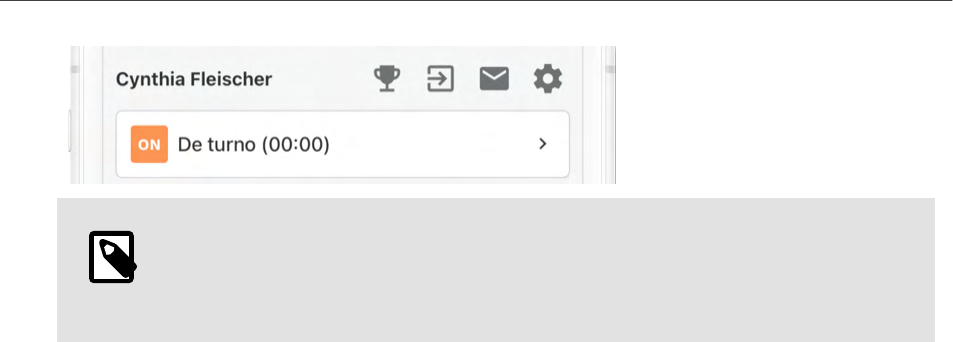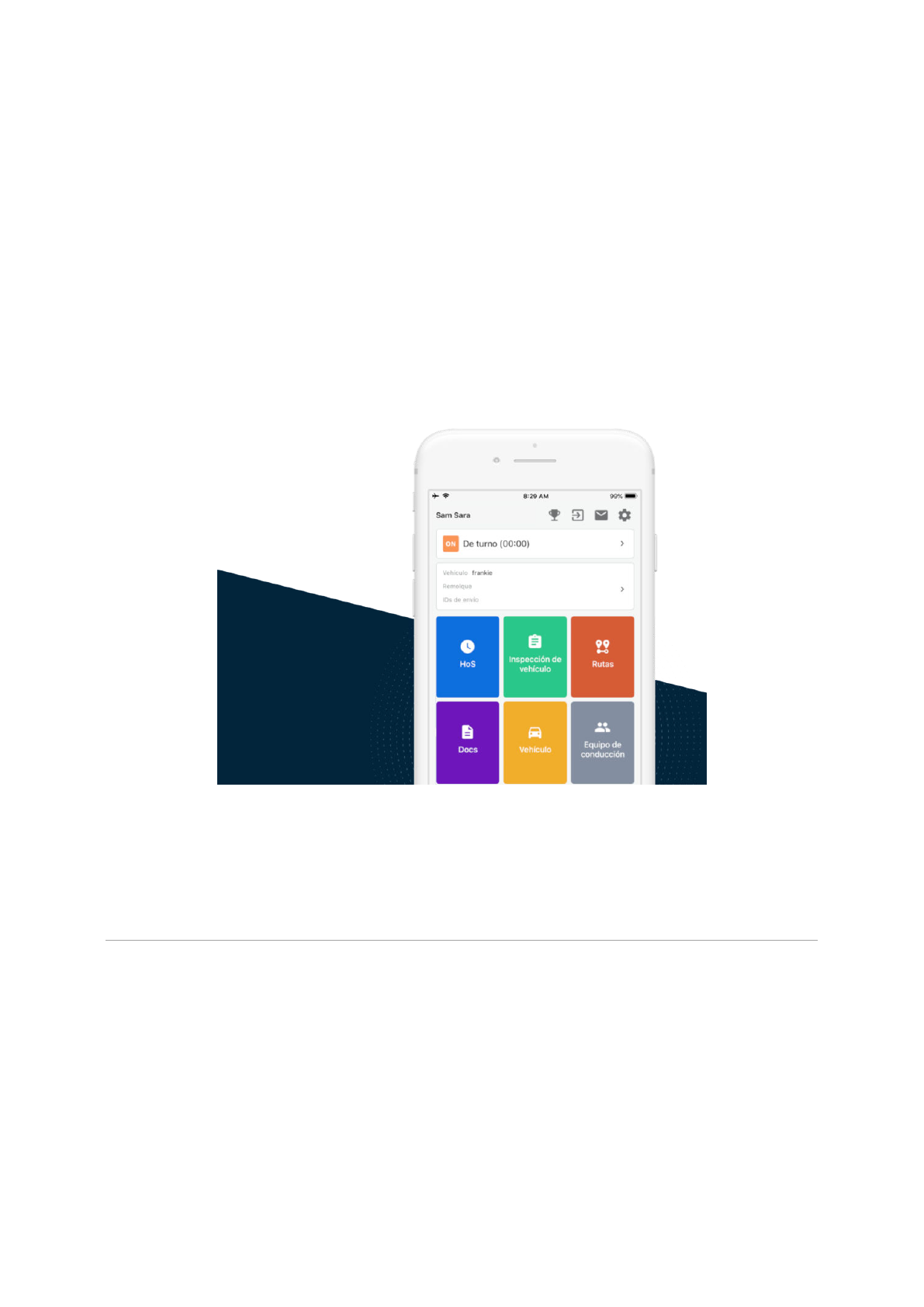
Manual de usuario de la
aplicación Samsara Driver
Edición de Estados Unidos
VERSIÓN 20.11

Tabla de contenidos
Mis datos de inicio de sesión en Samsara ............................................................................... 3
Restablecer la contr
aseña de la aplicación Samsar
a Driver ............................................... 3
Comience su turno ................................................................................................................. 7
Revisar el vehículo en términos de materiales requeridos por el ELD ................................. 7
Iniciar sesión y seleccionar el vehículo ............................................................................ 7
Completar los DVIR antes del viaje .................................................................................. 8
Añadir los datos del formulario de registro .................................................................... 11
Empezar a conducir ..................................................................................................... 12
Durante el día ...................................................................................................................... 14
Tomar un descanso ..................................................................................................... 14
Añadir observaciones a su registro ............................................................................... 16
Inspección en carretera ................................................................................................ 17
Transferir registros ...................................................................................................... 20
Terminar su turno ................................................................................................................ 22
Completar los DVIR después del viaje ............................................................................ 22
Editar su registro ......................................................................................................... 22
Conrmar sus registros ................................................................................................ 23
Fuera de servicio y cerrar sesión ................................................................................... 24
Cerrar sesión ............................................................................................................... 25
Estados especiales .............................................................................................................. 27
Movimiento de Yarda ................................................................................................... 27
Transporte personal ..................................................................................................... 28
Alertas y avisos ................................................................................................................... 30
Aprobación de las ediciones de transportistas ............................................................... 30
Registros no conrmados ............................................................................................. 30
Horas no asignadas ..................................................................................................... 31
Incidentes de avería y de diagnóstico ............................................................................ 32
Ausencia de ubicación ................................................................................................. 35
Exento de ELD ............................................................................................................. 37
Manual De Usuario De La Aplicación Samsara Driver
2
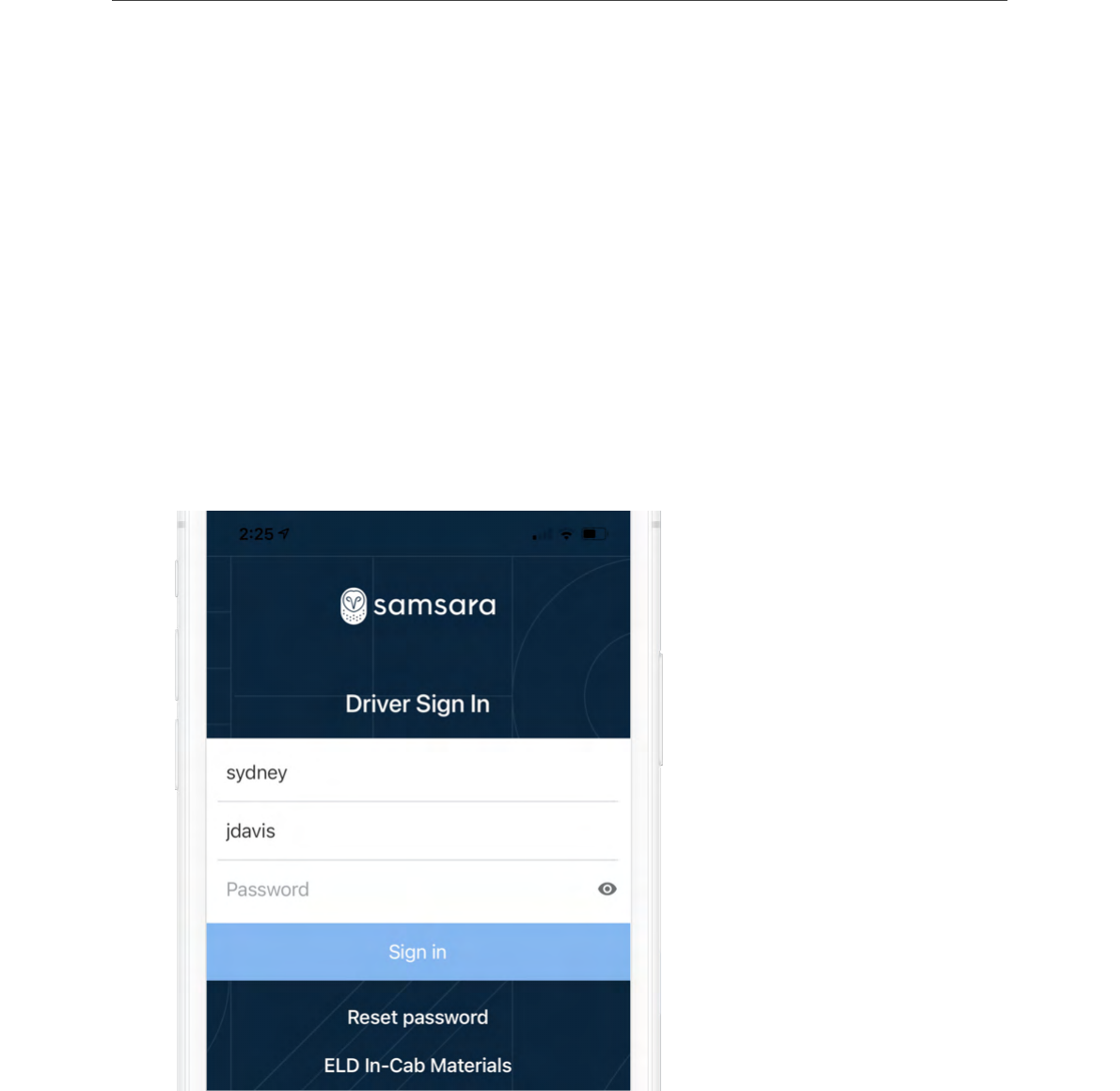
Mis datos de inicio de sesión en Samsara
Introduz
ca los datos de inicio de sesión que recibió de su administrador de ota.
• Identicación de ota: ________________________________________
• Nombre de usuario: ________________________________________
• Pista para la contraseña: ________________________________________
• Notas: ________________________________________
Restablecer la contraseña de la aplicación Samsara Driver
Si después de iniciar sesión en la aplicación Samsara Driver olvida su contraseña, puede restablecerla
sin la ayuda del gestor de ota. Para restablecer su contraseña, debe tener un número de teléfono
válido asociado a su perl de conductor.
1. Abra la aplicación Samsara Driver en su dispositivo móvil.
2. Introduzca su ID de ota y su nombre de usuario.
3. Pulse Restablecer contr
aseña.
4. Conrme el número de teléfono asociado a su perl de conductor y pulse Enviar cuando haya
terminado. El número de teléfono proporcionado debe coincidir con el número asociado a su perl
de conductor.
Manual De Usuario De La Aplicación Samsara Driver
3
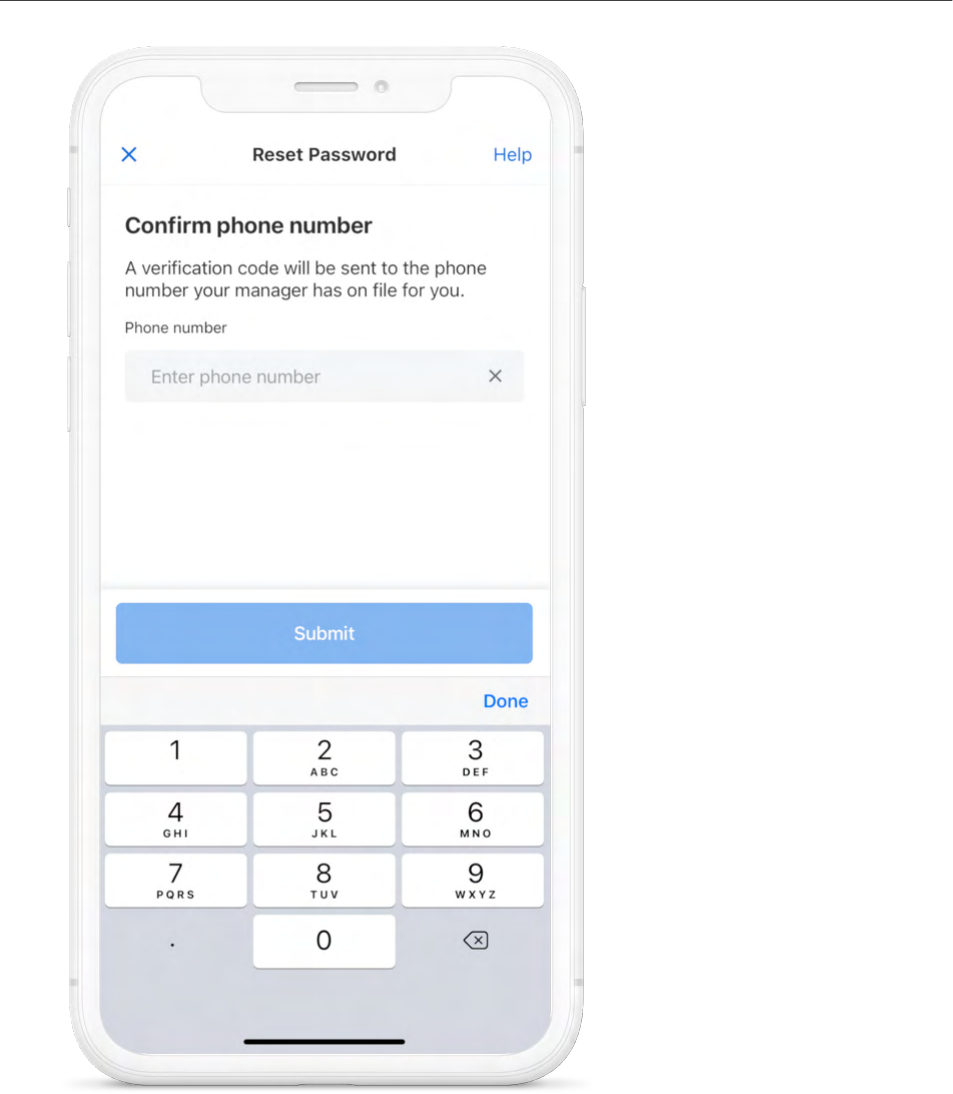
5. Introduzca el código que Samsara envíe al número asociado a su perl de conductor
.
Manual De Usuario De La Aplicación Samsara Driver
4
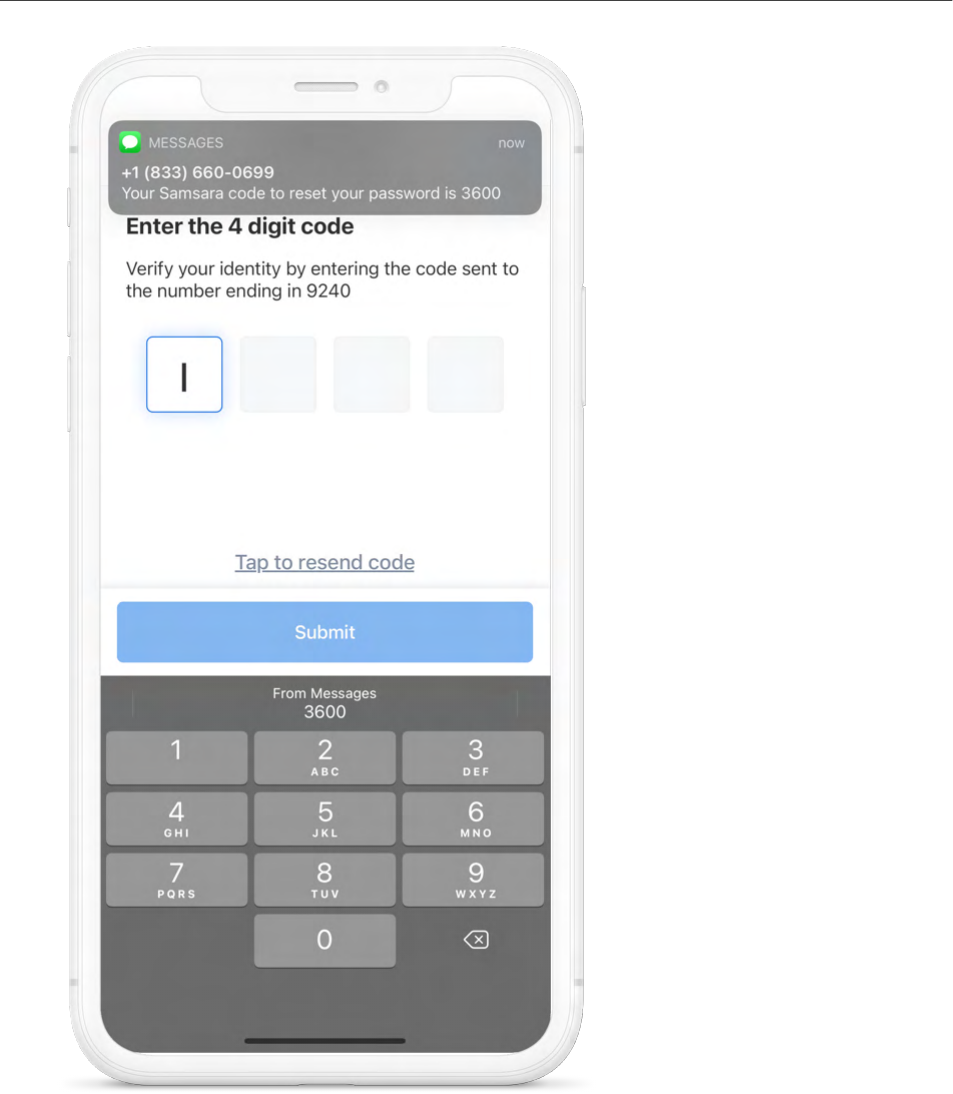
6. Cuando introduzca el código correcto, la aplicación Samsara Driver le pedirá que introduzca su
nuev
a contraseña. Introduzca la contraseña y pulse Enviar. Para agilizar el inicio de sesión, la
aplicación Samsara Driver proporciona automáticamente esta contraseña en la página de inicio de
sesión, por lo que solo tiene que pulsar Iniciar sesión para comenzar las actividades del turno.
Manual De Usuario De La Aplicación Samsara Driver
5
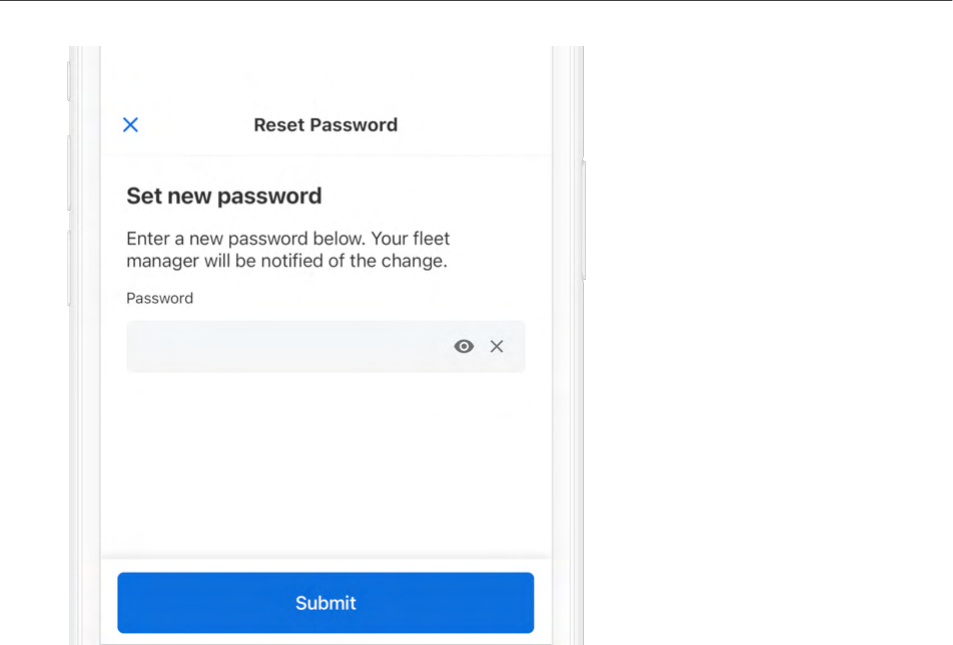
Manual De Usuario De La Aplicación Samsara Driver
6
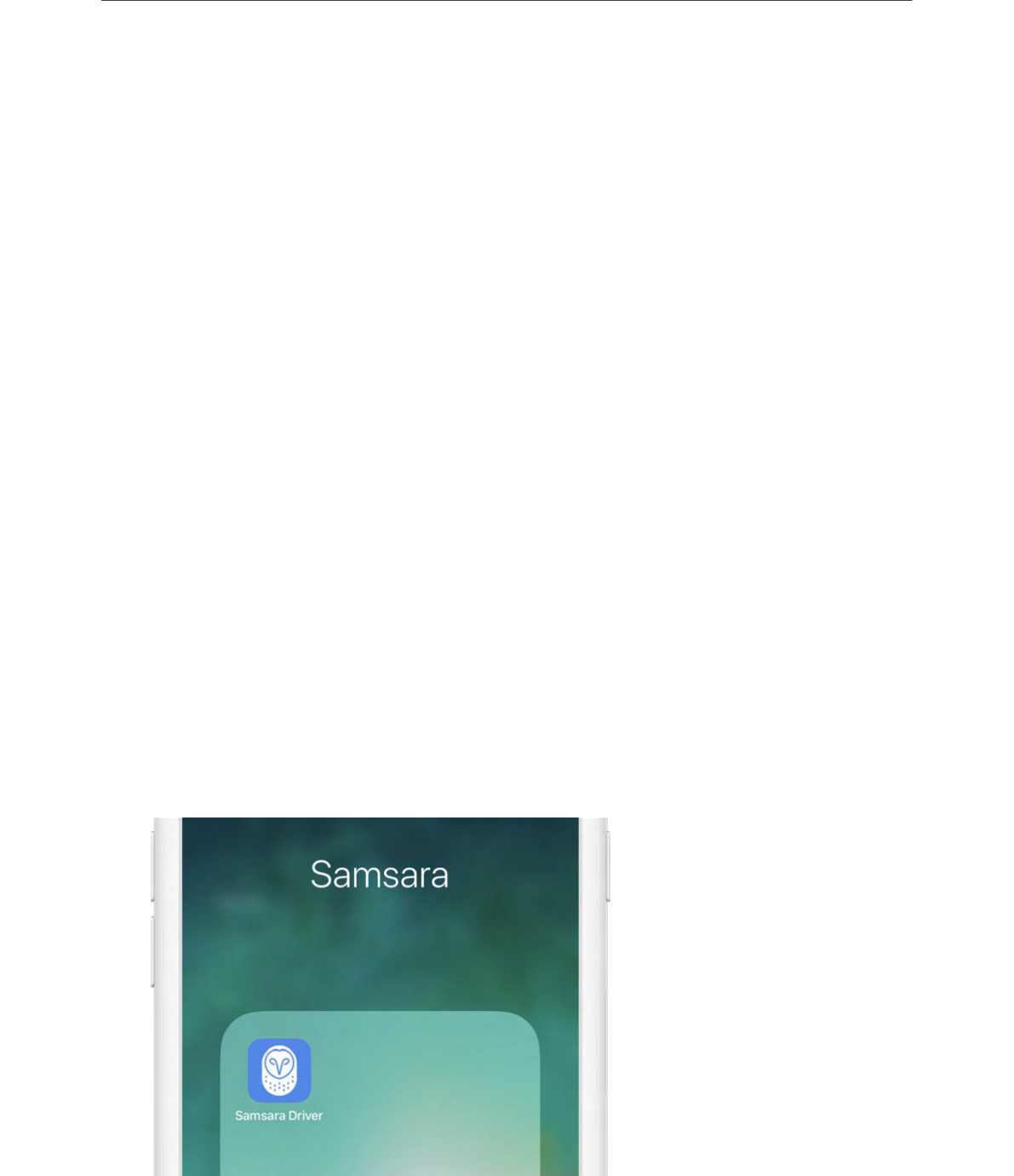
Comience su turno
Antes de comenzar a conducir, complete t
odas las tareas previas al viaje en esta sección.
Revisar el vehículo en términos de materiales requeridos por el ELD
Los elementos enumerados a continuación deben estar disponibles para el conductor de cara a cumplir
con el mandato ELD. Compruebe que su conductor puede acceder a los materiales requeridos en su
región. Tanto el manual del usuario como la cha informativa para su región están disponibles en la
pantalla de inicio de sesión de la aplicación Samsara Driver (véase Materiales de cabina requeridos por
el ELD).
• Este manual de usuario de la aplicación Samsara Driver: Disponible en la aplicación Samsara Driver.
Este manual de usuario de la aplicación Samsara Driver cumple con los requisitos del paquete de
información sobre el ELD especicados en 49 C.F.R., párrafo 395.22(h). Las directrices ELD de la
FMCSA (véanse las Preguntas frecuentes sobre ELD de la FMCSA) conrman que estos materiales
pueden utilizarse en formato electrónico, de conformidad con el registro federal titulado «Directrices
normativas sobre rmas y documentos en formato electrónico» (Regulatory Guidance Concerning
Electronic Signatures and Documents) (76 FR 411).
• Ficha de instrucciones de Samsara DOT: Disponible en la aplicación Samsara Driver
• Registros en blanco en grácos de estado de servicio: 8 días o más
Iniciar sesión y seleccionar el vehículo
Antes de comenzar a conducir, debe iniciar sesión en la aplicación Samsara Driver y seleccionar su
vehículo.
Para iniciar sesión en la aplicación:
1. Descargue y abra la aplicación Samsara Driver.
2. Introduzca su Identicación de ota, su nombre de usuario y su contr
aseña y pulse en Iniciar
sesión
.
Manual De Usuario De La Aplicación Samsara Driver
7
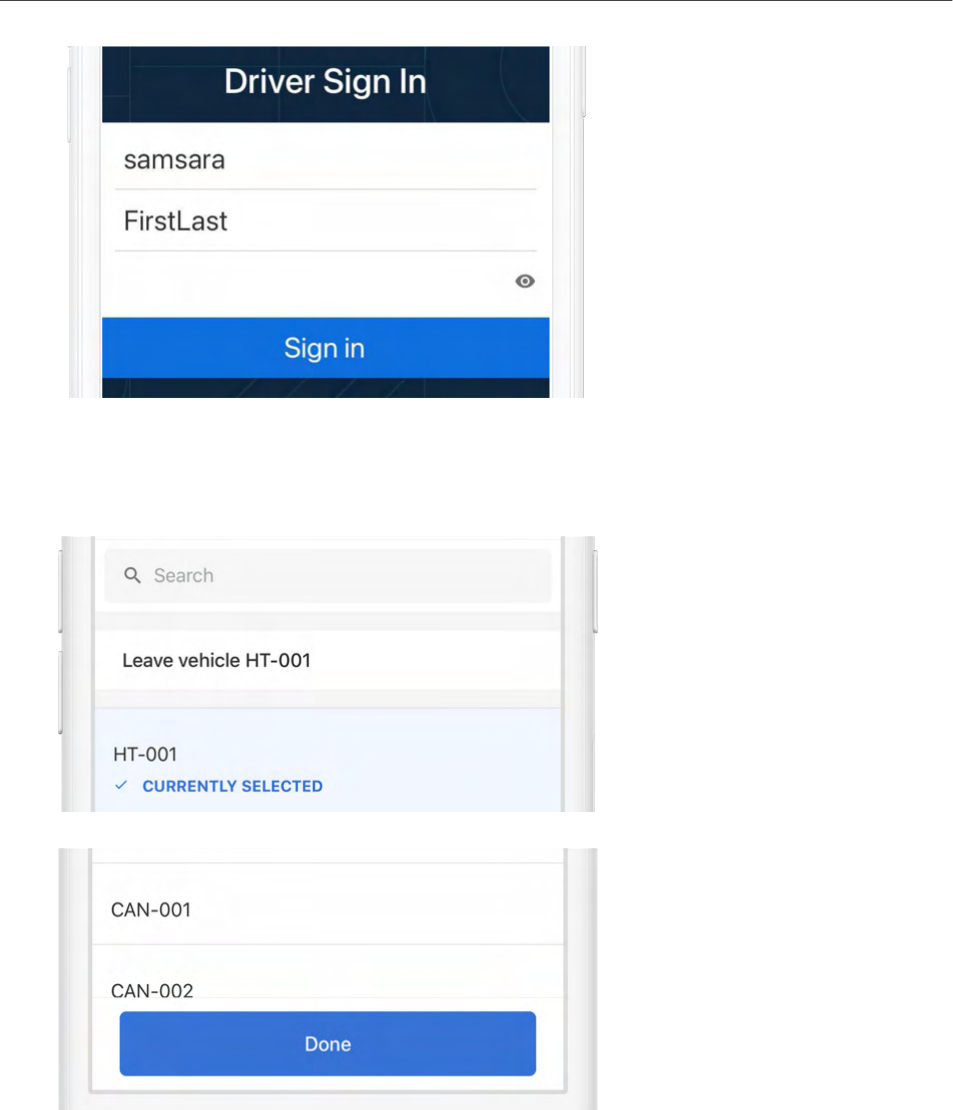
Escriba su Identicación de ota, su nombre de usuario y su pista de contraseña par
a un fácil ac-
ceso. Si aún no tiene sus datos de inicio de sesión, póngase en contacto con su administrador de
ota. Si ya ha recibido los datos de inicio de sesión pero olvidó su contraseña, puede Restablecer
la contraseña de la aplicación Samsara Driver.
3. Seleccionar su vehículo en la lista o buscar uno.
4. Pulse en Hecho cuando haya seleccionado su vehículo.
Completar los DVIR antes del viaje
Si los informes de inspección del vehículo del conductor (DVIR) son apt
os para su vehículo, añada un
nuevo informe de inspección previo al viaje:
1. Seleccione el cuadro Inspección de vehículo.
Manual De Usuario De La Aplicación Samsara Driver
8
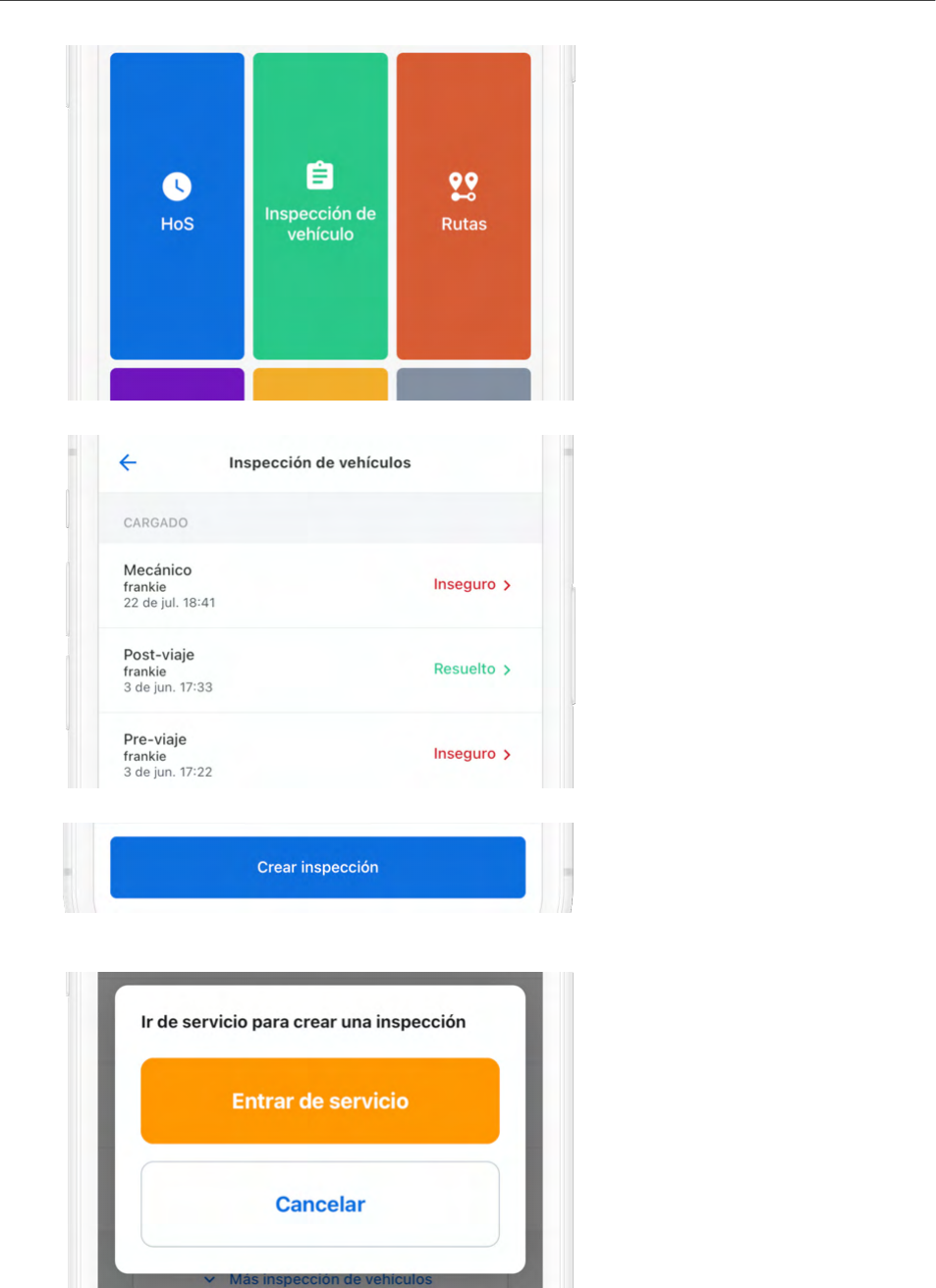
2. Desde la vista DVIR, revise cualquier DVIR existente para este vehículo.
3. Para crear un nuevo DVIR, pulse en Crear inspección.
4. Si está actualmente Entrar de ser
vicio, se le solicitará que seleccione En servicio antes de comen-
zar su DVIR.
5. Camine en torno al vehículo e inspecciónelo en busca de defectos.
6. Seleccione A
nterior al viaje y, posteriormente, Añadir defectos y revise cada elemento de la lista
en su vehículo. Pulse Siguiente cuando haya nalizado la revisión.
Manual De Usuario De La Aplicación Samsara Driver
9
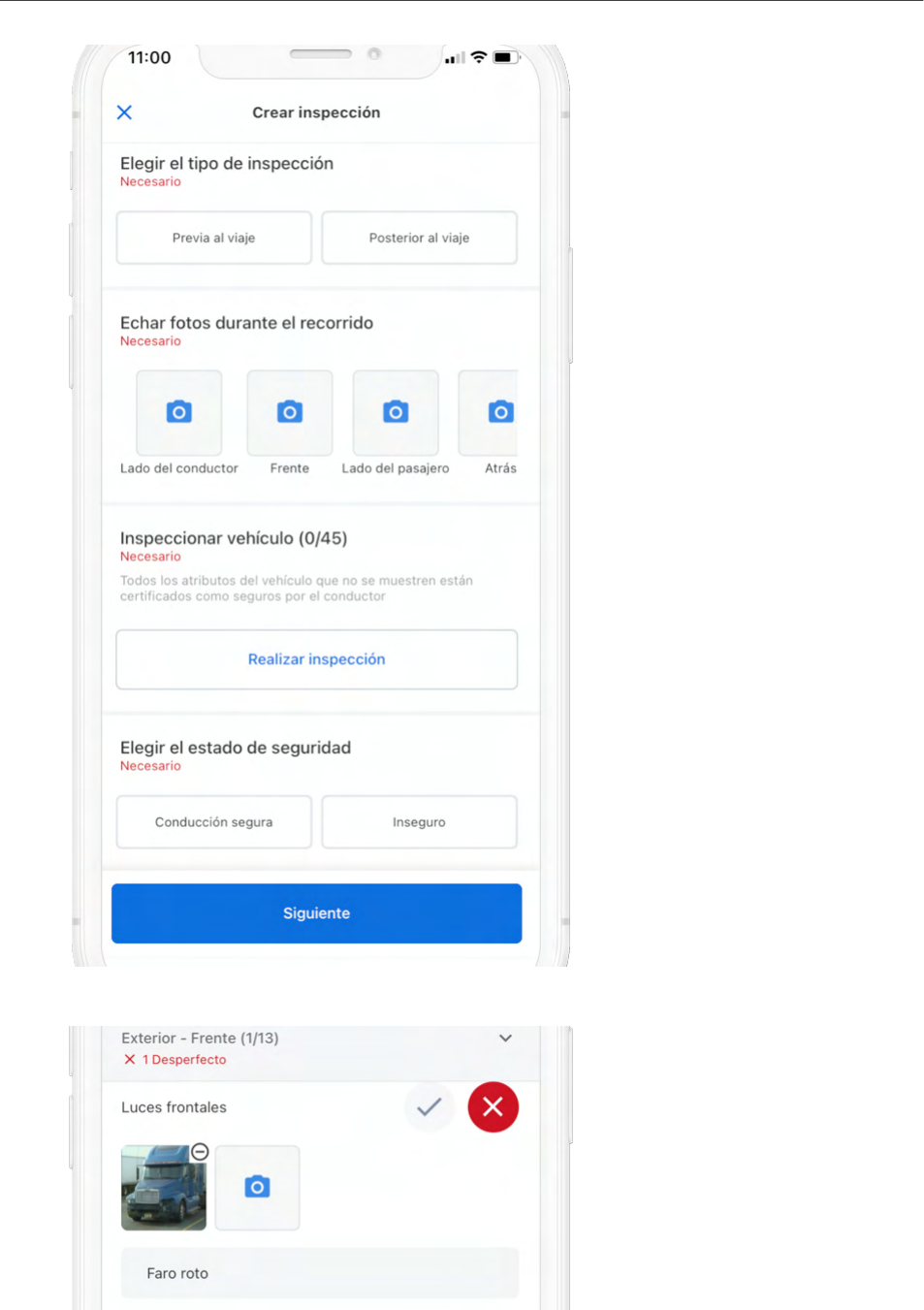
7. Si encuentra algún defecto en el vehículo, seleccione los defectos correspondientes e introduzca
una descripción y una foto de forma opcional.
8. Seleccione un estado de seguridad para su vehículo o remolque: Conducción segura
o Inseguro.
Pulse Siguiente.
Manual De Usuario De La Aplicación Samsara Driver
10
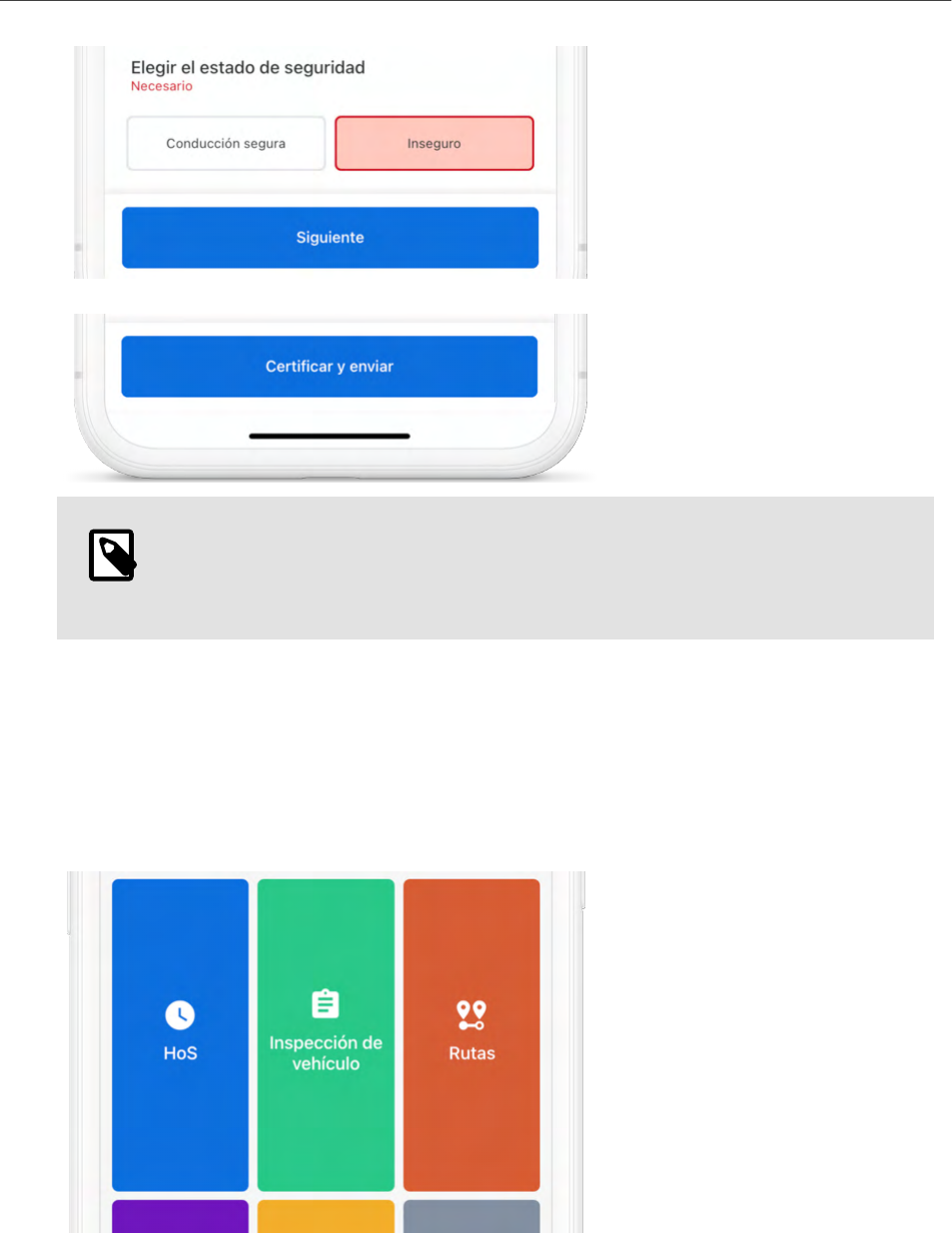
9. Para conrmar,
pulse Certicar y enviar.
NOTA
Si su transpor
tista o mecánico resolvió un DVIR anterior, la aplicación Samsara
Driver le solicitará que conrme si los defectos se resolvieron o no.
Añadir los datos del formulario de registro
Con la aplicación Samsara Driver, puede añadir datos del formulario de registro, si fuera necesario. Esto
puede resultar útil si, por ejemplo, necesita introducir un remolque que aún no está en la lista, o si hay
un error en el número de tráiler o de vehículo.
1. Pulse el cuadro HoS (Horas de servicio).
2. Desde la vista Horas de servicio, pulse Registro
.
Manual De Usuario De La Aplicación Samsara Driver
11
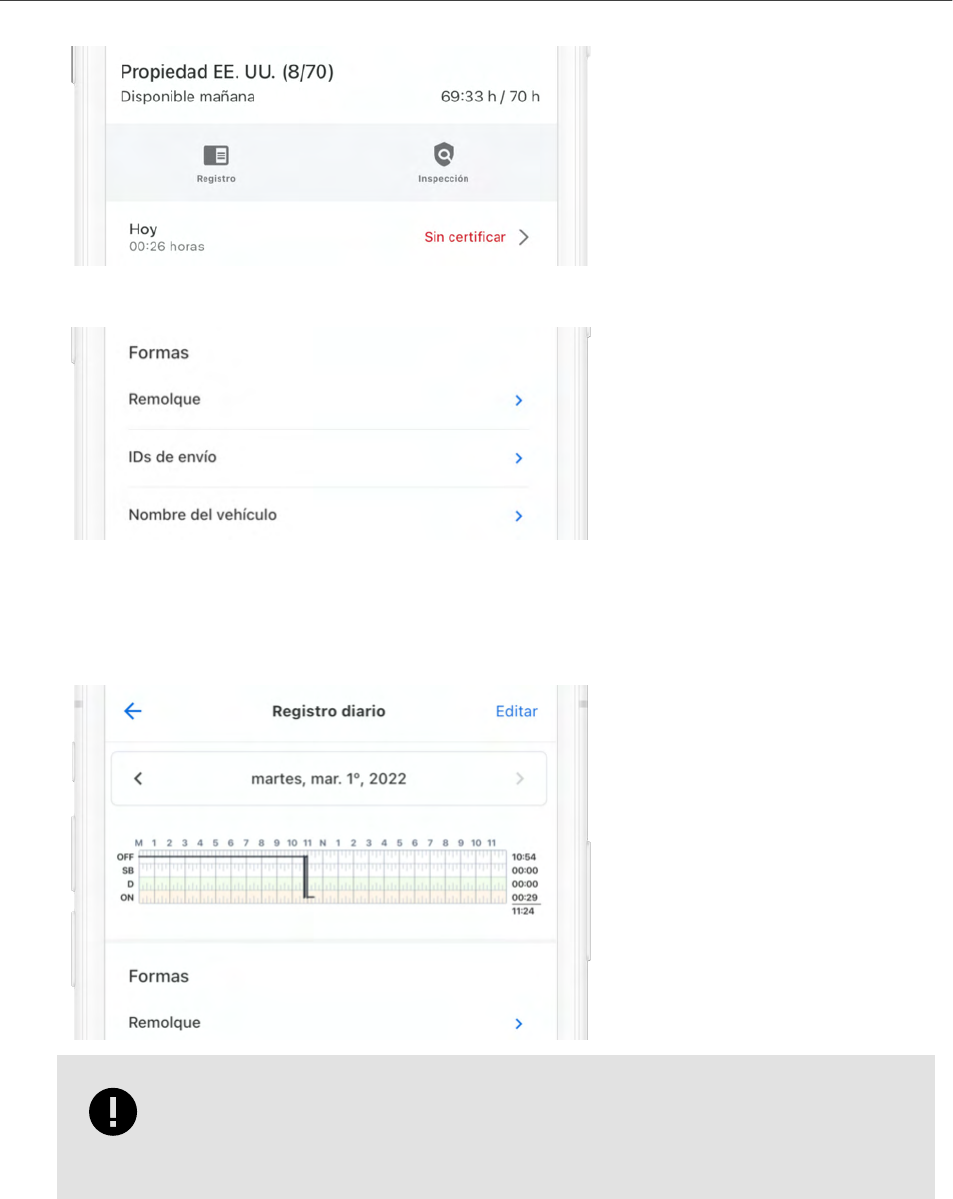
3. (Opcional) En la sección Formas
, revise el nombre del Remolque, IDs de envio y el Nombre del
vehículo para una mayor precisión.
Si falta el nombre o es incorrecto, corríjalo:
1. Pulse el element
o que desea editar.
2. Edite o introduzca el valor deseado.
3. Pulse Guardar para conrmar sus cambios.
4. Pulse la echa hacia atrás para volver a la vista HOS.
IMPORTANTE
No conrme demasiado rápido: No pulse Conrmar y enviar
a menos que tenga
la intención de conrmar su registro para todo el día.
Empezar a conducir
Cuando haya completado todas las tareas previas al viaje de esta sección, estará listo para conducir.
El mandato ELD considera que un vehículo se está moviendo cuando la velocidad de este supera los
5 mph (Estados Unidos) o los 8 km/h (Canadá). Cuando el vehículo supera el umbral de velocidad, su
estado de servicio cambia automáticamente a En conducción.
Manual De Usuario De La Aplicación Samsara Driver
12
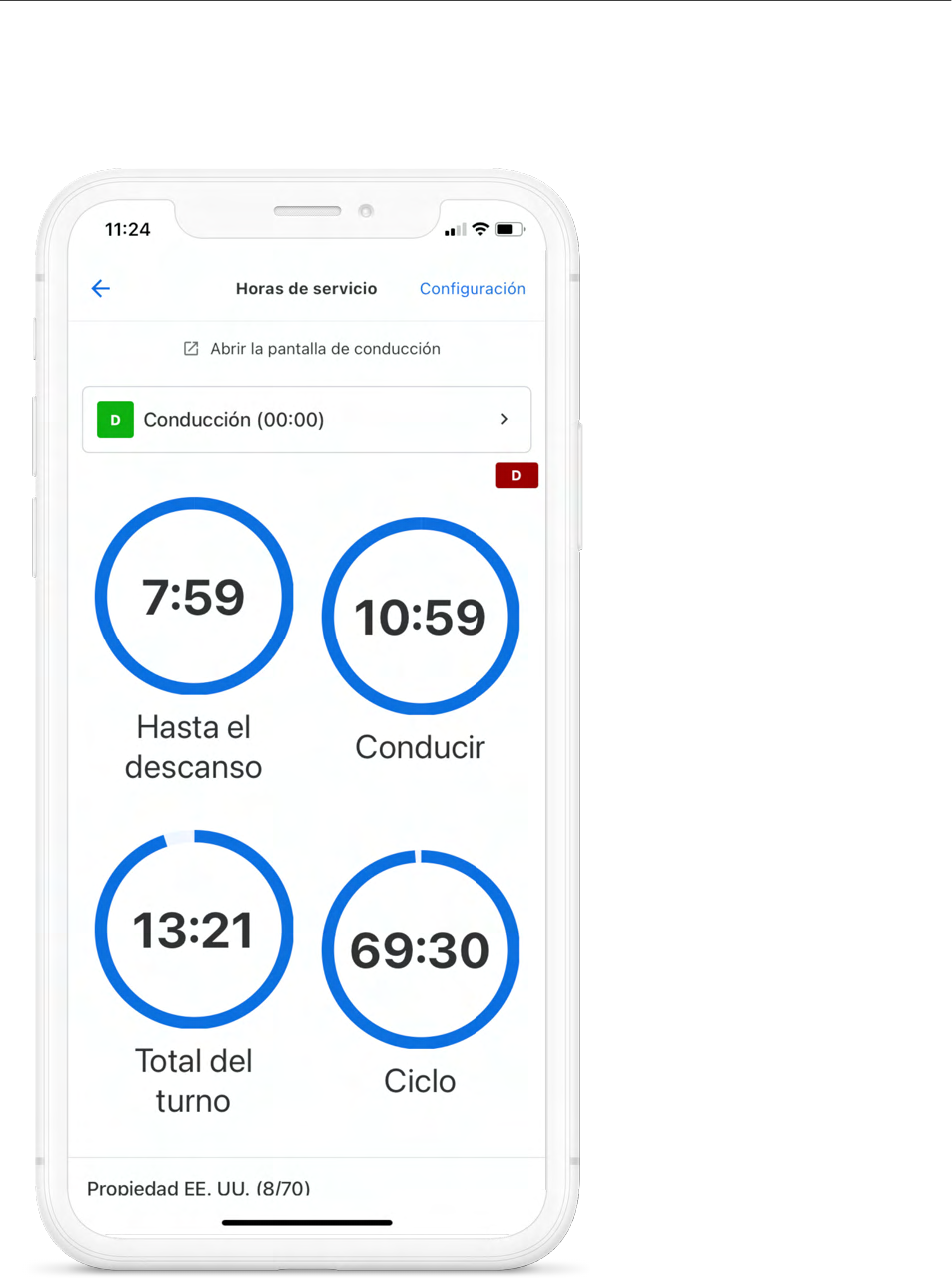
Para minimizar las distracciones cuando el vehículo está en movimiento, la aplicación Samsara Driver
muestr
a solo la información crítica sobre su viaje y bloquea la visualización en la pantalla de estado
de ser
vicio. Para acceder a otras áreas de la aplicación, debe estar en reposo durante más de tres
segundos consecutivos.
Manual De Usuario De La Aplicación Samsara Driver
13
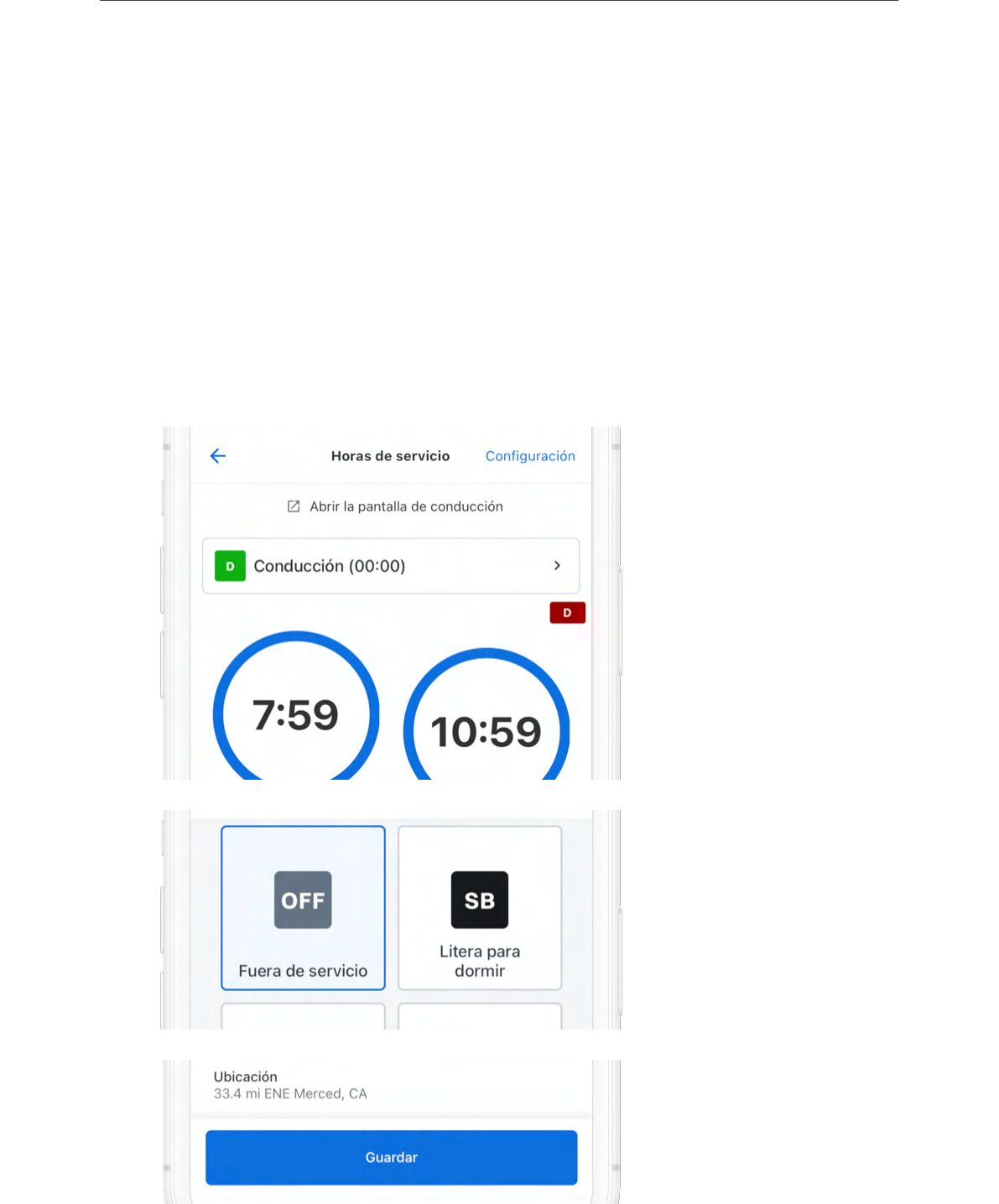
Durante el día
Durante el día, use la aplicación Samsar
a Driver para realizar cualquiera de las siguientes actividades.
Tomar un descanso
Cuando el vehículo haya dejado de moverse durante 5 minutos, su estado de servicio se establecerá
automáticamente en En servicio (sin conducción). Cuando llegue el momento de tomar un descanso,
puede cambiar su estado a Fuera de servicio. Si va a utilizar la opción litera de su vehículo, puede
establecer su estado de servicio en la opción Litera.
Para tomar un descanso:
1. Desde la vista Horas de servicio, pulse la barra de estado de servicio.
2. Seleccionar un estado de servicio.
3. Pulse Guardar.
Manual De Usuario De La Aplicación Samsara Driver
14
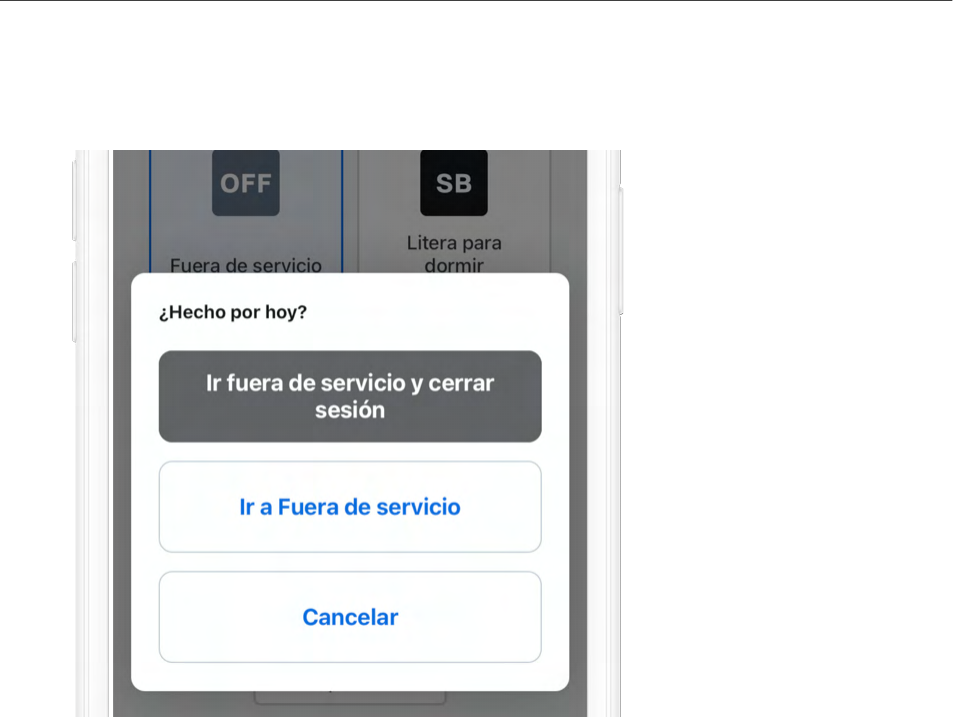
4. Seleccione F
uer
a de servicio o Fuera de servicio y cerrar sesión.
Al seleccionar Fuera de servicio, su estado de servicio cambia a Fuera de servicio, pero sigue
conectado a la aplicación Samsara Driver. Al seleccionar Fuera de servicio y cerrar sesión, su
estado de servicio cambia a Fuera de servicio y se desconecta de la aplicación Samsara Driver.
Al entrar en Fuera de servicio, la aplicación Samsara Driver muestra el resumen del descanso en
estado Fuer
a de servicio. Si la aplicación detecta el vehículo en movimiento mientras está fuera
de servicio, como durante un Transporte personal, la aplicación vuelve a cambiar a la pantalla de
conducción (véase Empezar a conducir).
Manual De Usuario De La Aplicación Samsara Driver
15

Añadir observaciones a su registro
Si necesita propor
cionar información adicional sobre un registro, puede añadir observaciones desde la
aplicación Samsara Driver.
1. Desde la vista Horas de servicio, pulse Registro.
2. Pulse la echa para seleccionar la fecha de registr
o de la observación.
Manual De Usuario De La Aplicación Samsara Driver
16
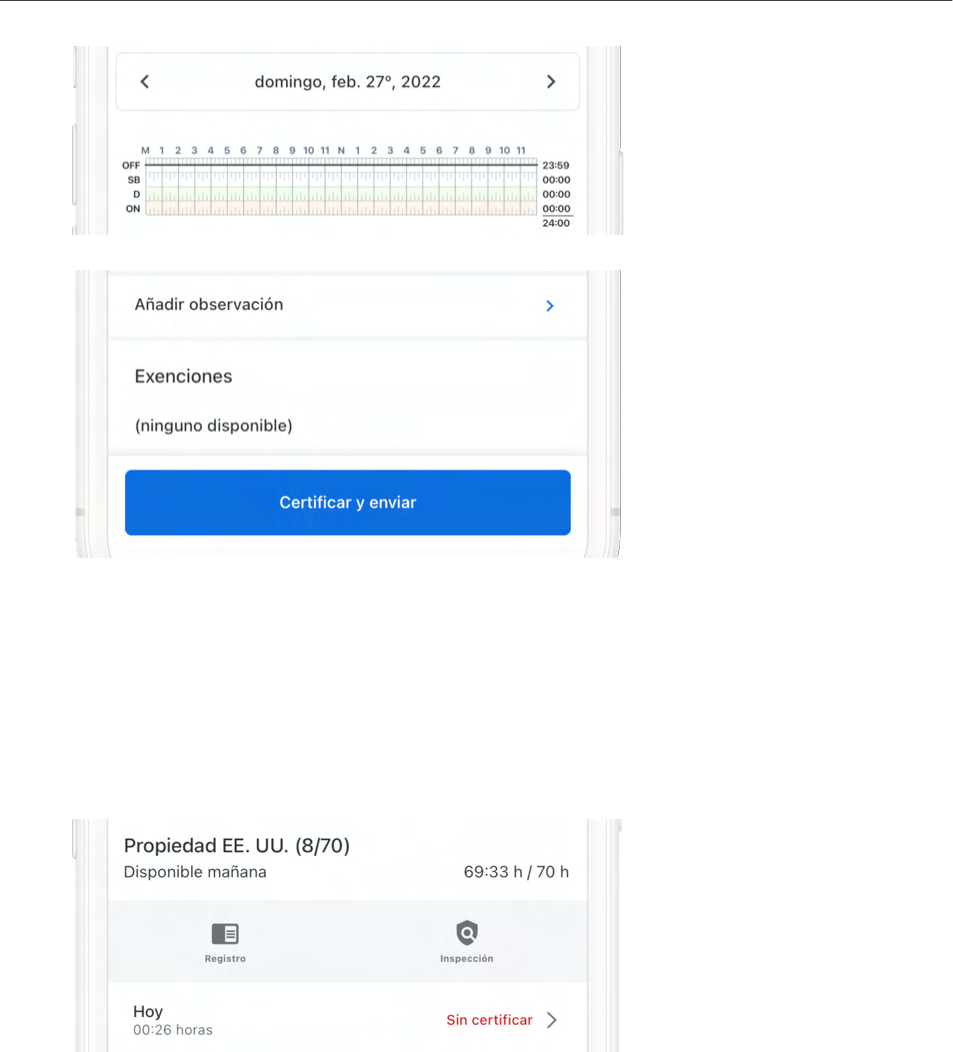
3. Pulse Añadir observ
ación y escriba una descripción.
Inspección en carretera
Durante una inspección, presente su dispositiv
o de registro electrónico y la cha de instrucciones o
inspección, según lo requiera su territorio. La cha correspondiente está disponible en la aplicación
Samsara Driver. Proporcione la información al agente tal como se describe en el siguiente ujo de
trabajo:
1. Desde la vista Horas de servicio, pulse Inspección en carretera.
2. (Opcional) Bloquee el dispositivo en la pantalla Inspección en carretera.
Par
a ello, debe introducir un código PIN de 4 dígitos con el n de bloquear el dispositivo en la
pantalla de Inspección en carretera y volver a introducir el PIN para regresar a la pantalla de inicio.
Si olvida el PIN, deberá cerrar sesión en la aplicación y volver a iniciarla con sus credenciales de la
aplicación Samsara Driver. Tras establecer un PIN, pulse Bloquear y continuar.
Manual De Usuario De La Aplicación Samsara Driver
17
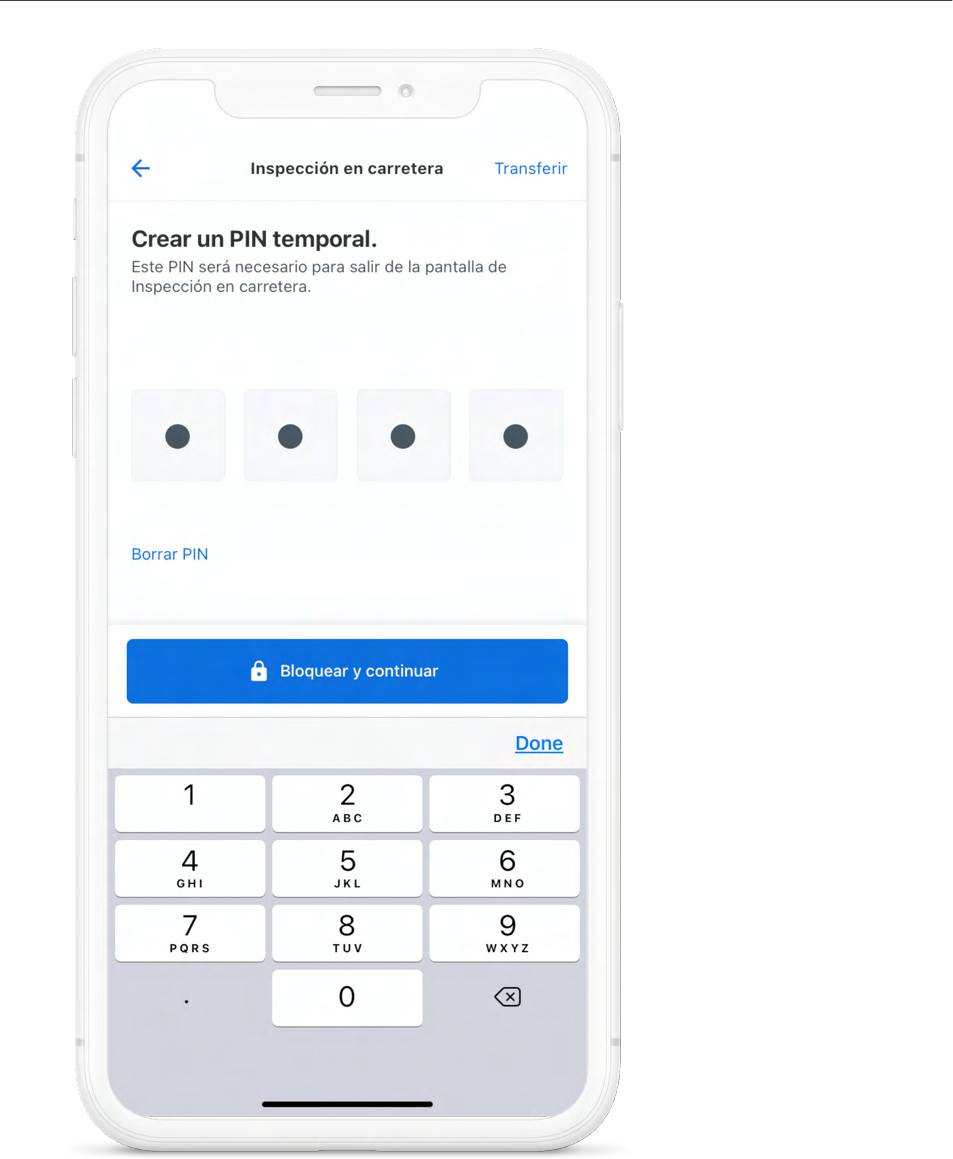
Si no desea bloquear la pantalla en Inspección en la carretera, pulse Continuar sin bloqueo.
Manual De Usuario De La Aplicación Samsara Driver
18
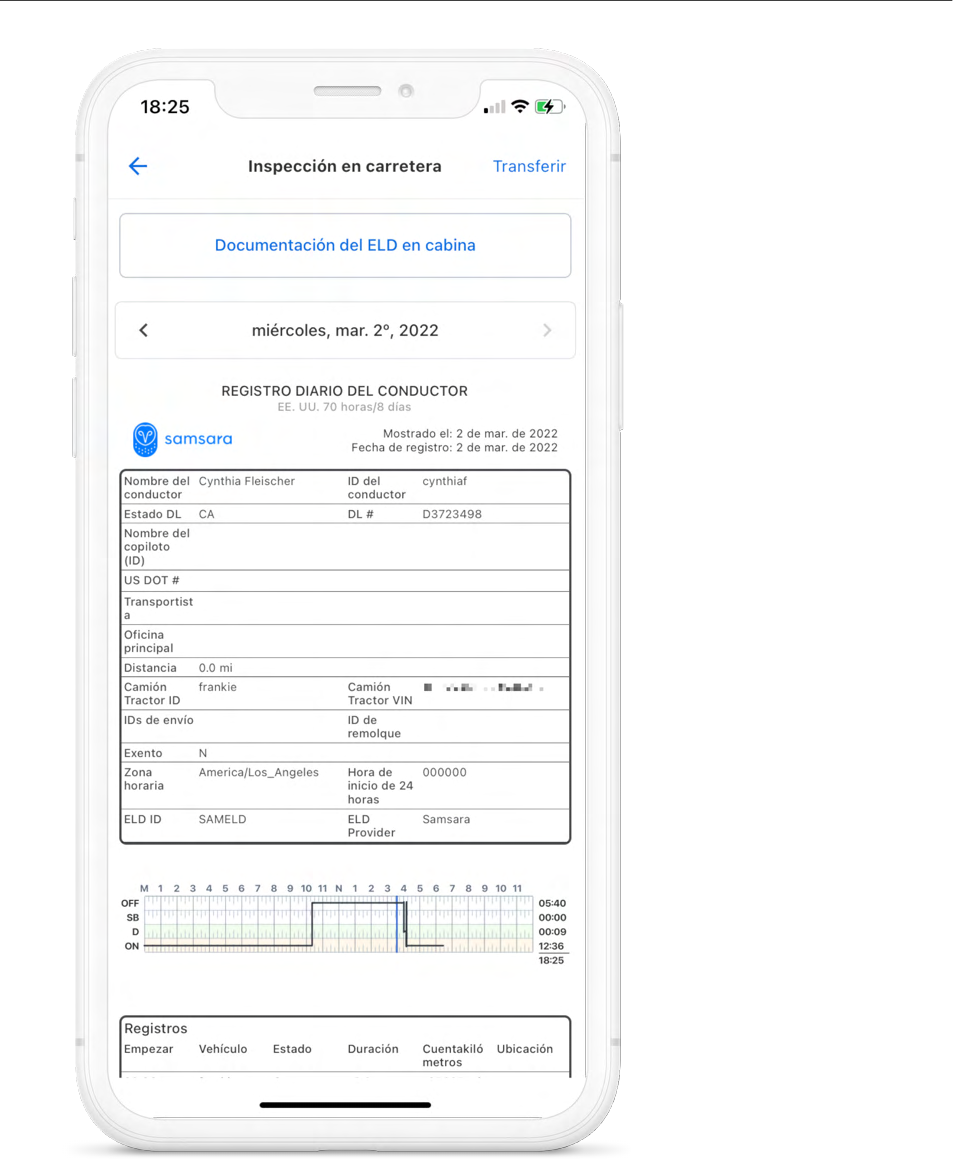
4. Pulse la echa hacia atrás cuando el agente de inspección en carretera haya terminado de efectuar
la re
visión.
Transferir registros
En el marco de una Inspección en carretera, puede transferir sus registros a la autoridad de inspección
o transferírselos a usted mismo como referencia.
Manual De Usuario De La Aplicación Samsara Driver
20
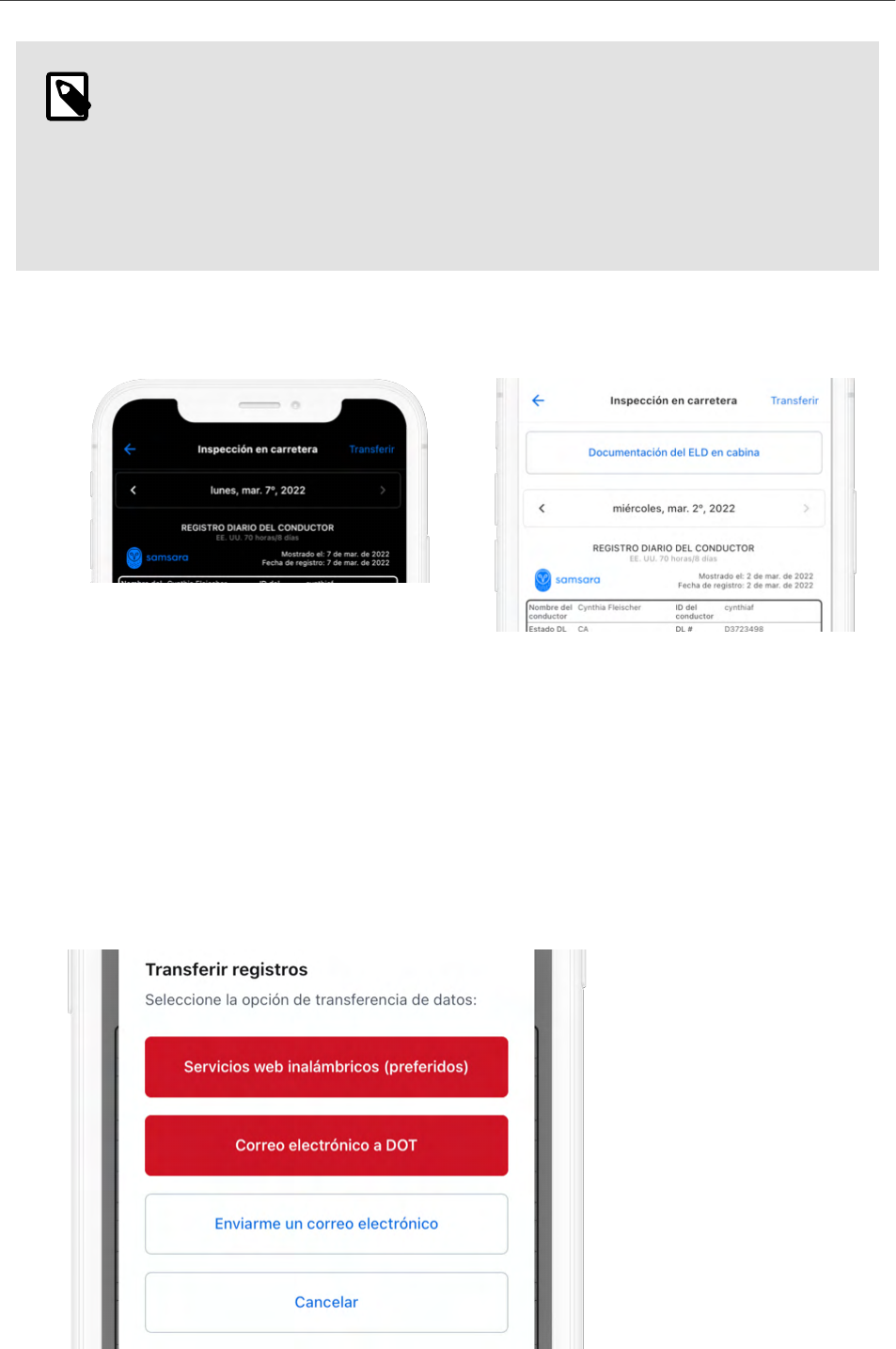
NOTA
Par
a transferir registros, se debe contar con una conexión a Internet. Si su dispositivo
está usando el punto de acceso de Samsara, la puerta de enlace del vehículo debe
estar dentro del alcance del dispositivo para transmitir los registros. Si no puede
transferir los registros porque no cuenta con una conexión a Internet, el ocial de
inspección puede, alternativamente, ver los registros en el dispositivo móvil en la
pantalla de inspección del DOT (consulte el ujo de trabajo).
1. En la pantalla Inspección en carretera, seleccione Transferir.
2. Acepte o atienda cualquier noticación de la aplicación Samsar
a Driver antes de continuar
.
3. Seleccione el método de transferencia preferido para su región. Se producirá un error de transfe-
rencia si falta algún dato en sus envíos. Comuníquese con el administrador de su ota para
resolver cualquier error de transferencia.
Métodos de transferencia en Estados Unidos:
• Servicios web inalámbricos: Este es el método de transferencia de registros preferido en Es-
tados Unidos. La aplicación Samsara Driver transere los registros directamente al software
Electronic Record of Duty Status (eRODS) del ocial de inspección.
• Correo electrónico al DOT: Envía registros directamente al DOT (menos común, pero algunos
ociales lo solicitarán).
• Enviarme un correo electrónico a mí mismo: Envía registros directamente a una dirección de
correo electrónico.
Manual De Usuario De La Aplicación Samsara Driver
21
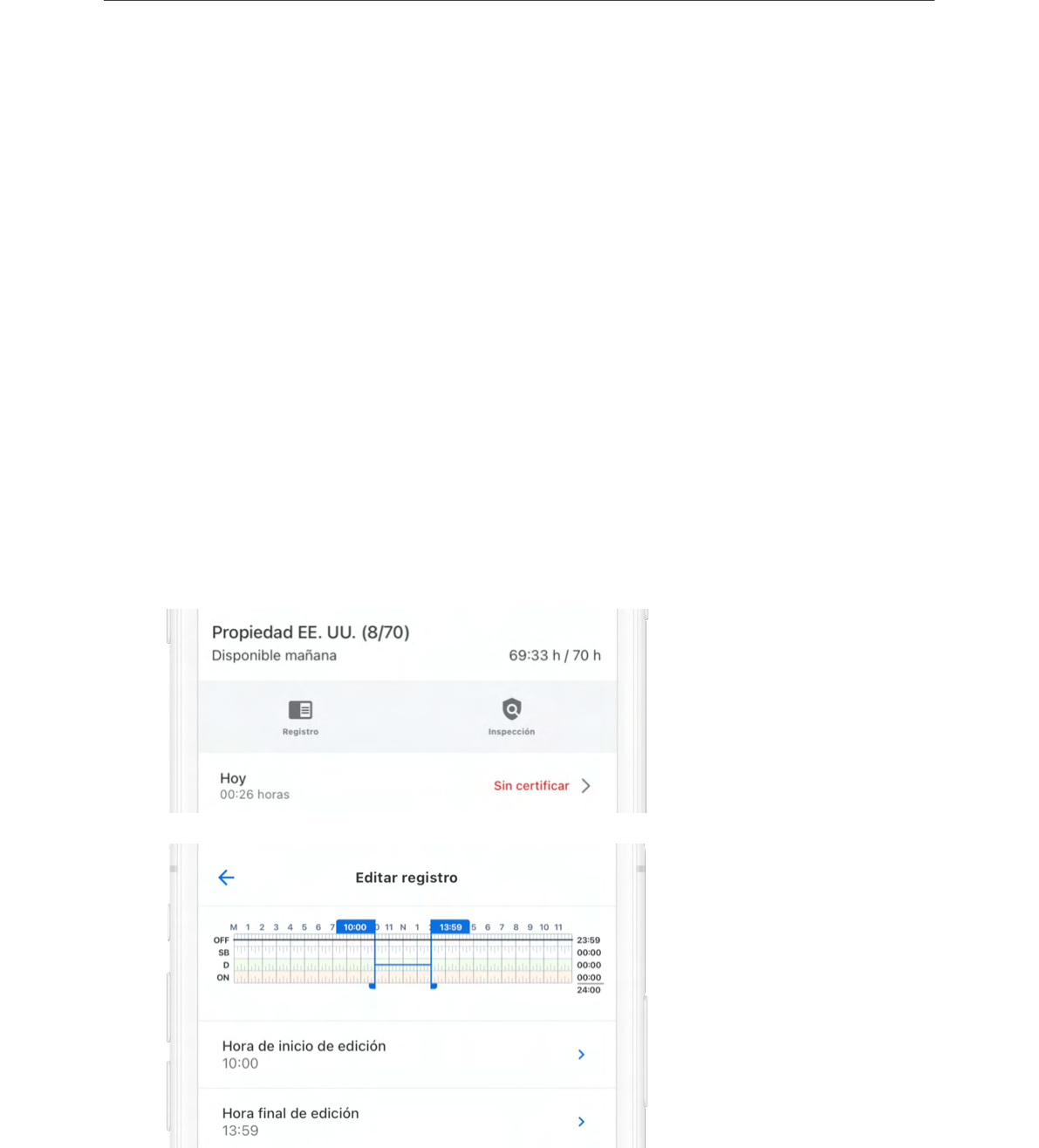
Terminar su turno
Al nal de su turno, realice las siguientes tareas según proceda antes de cerr
ar sesión en la aplicación
Samsara Driver.
Completar los DVIR después del viaje
Si los informes de inspección del vehículo del conductor (DVIR) son aptos para su vehículo, añada un
nuevo informe de inspección posterior al viaje:
1. Siga las instrucciones para crear un nuevo DVIR pulsando el cuadro Añadir DVIR.
2. Establezca el tipo de DVIR en Posterior al viaje.
3. Complete y conrme el DVIR.
Editar su registro
Según el mandato ELD, no puede editar las horas de inicio o nalización del Tiempo de conducción
registrado automáticamente. Para editar otros elementos del registro, consulte la información que se
expone a continuación.
1. Desde la vista Horas de servicio, pulse Registro.
2. Pulse el gráco de tiempo de registro.
3. Edite la Hora de inicio, la Hora de nalización y el Estado de servicio.
Manual De Usuario De La Aplicación Samsar
a Driver
22
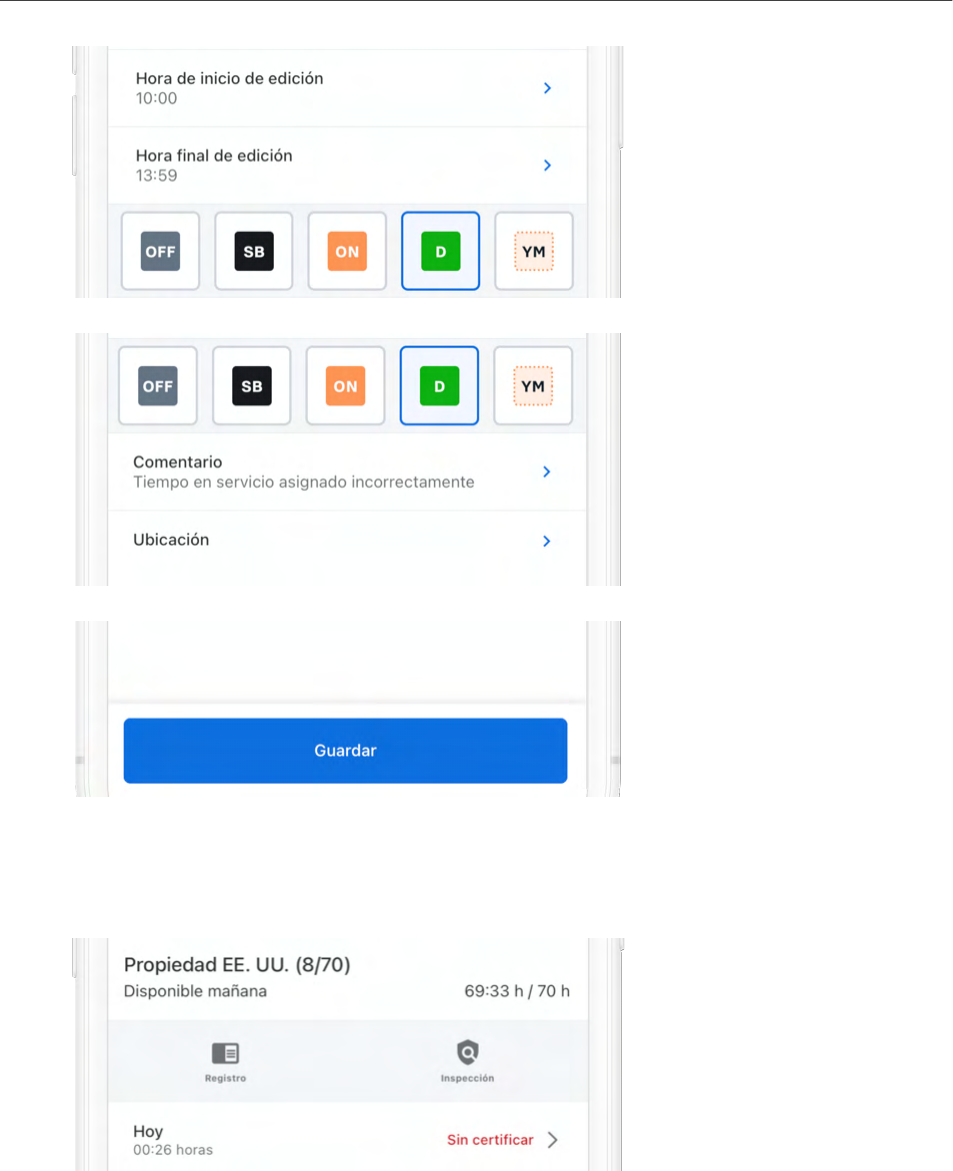
4. Introduzca una descripción para el cambio de registro.
5. Pulse Guardar.
Conrmar sus registros
1. Desde la vista Horas de servicio, pulse Registro.
2. Pulse la echa para seleccionar la fecha de registr
o que desea conrmar.
Manual De Usuario De La Aplicación Samsara Driver
23
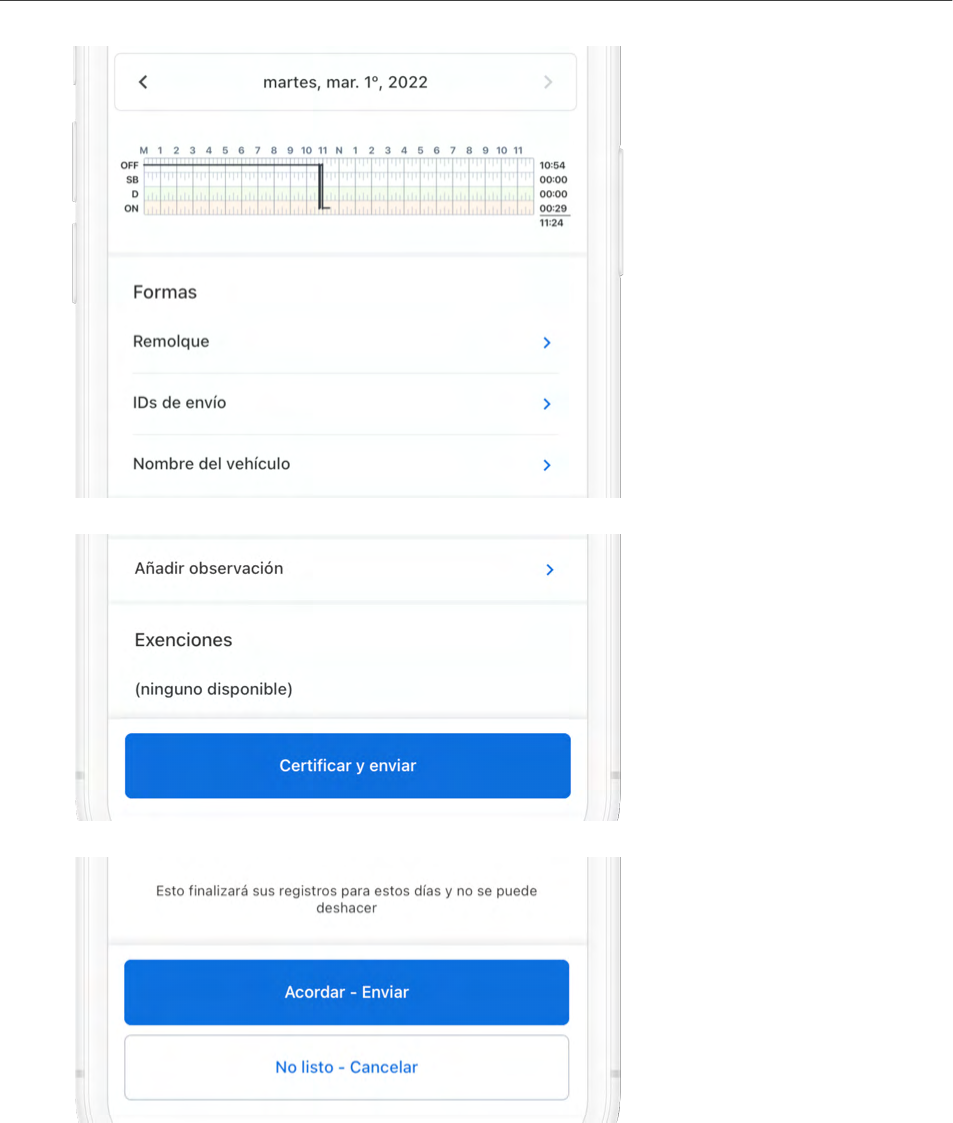
3. Pulse Conrmar y enviar.
4. Lea la declaración de conrmación y pulse Aceptar - Enviar.
Fuera de servicio y cerrar sesión
Cuando haya completado todas las tareas posteriores al viaje de esta sección, estará listo para nalizar
su turno en la aplicación Samsara Driver. Para nalizar su turno, debe ir a Fuera de servicio y cerrar
sesión en la aplicación Samsara Driver.
1. Desde la vista Horas de servicio, pulse la barra de estado de servicio.
2. Cambie su estado a Fuera de servicio.
3. Pulse Guardar tras introducir de forma opcional un comentario o ubicación.
Manual De Usuario De La Aplicación Samsara Driver
24
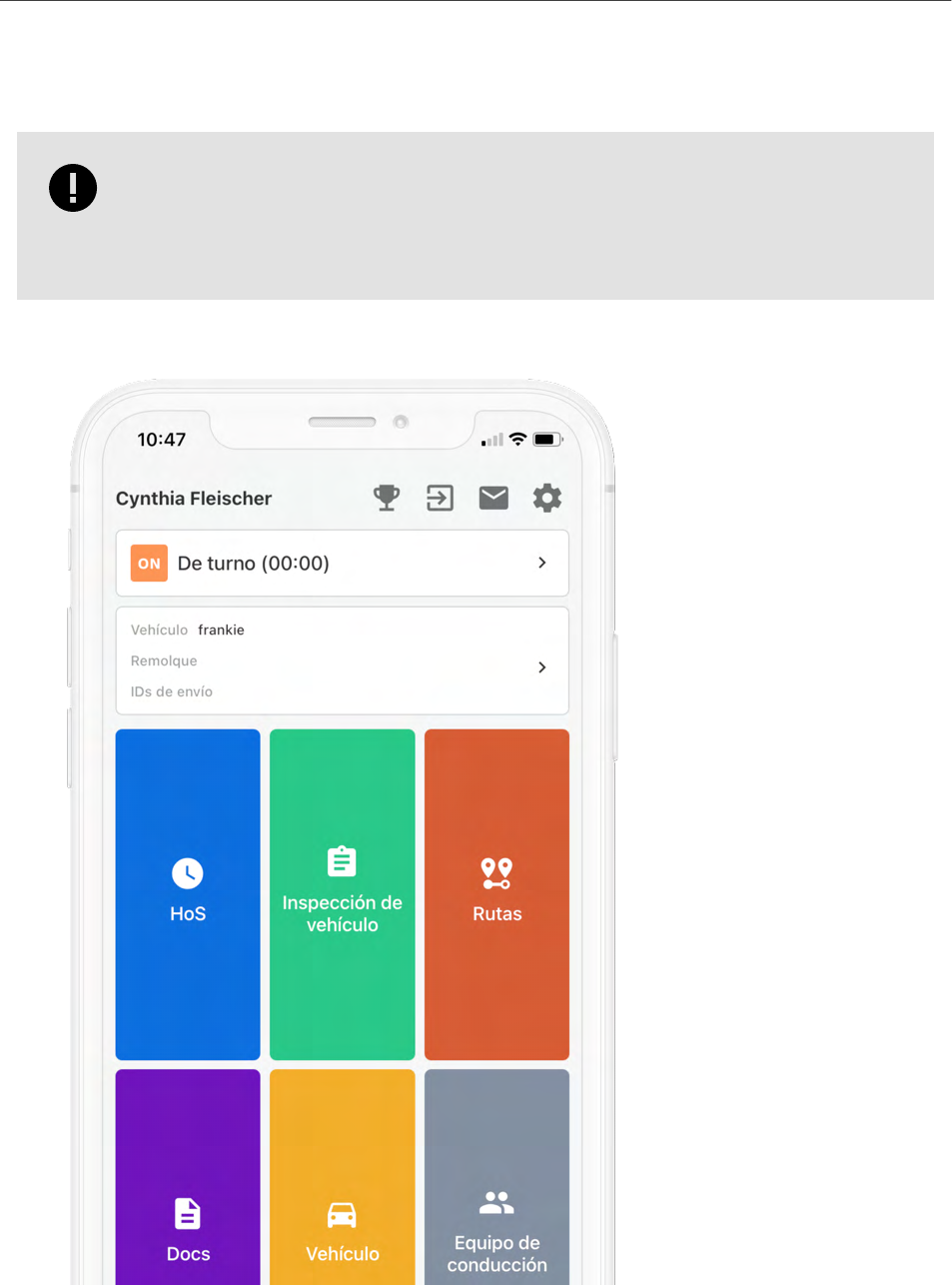
Cerrar sesión
IMPORTANTE
¡No se olvide de cerrar sesión!
Si permanece conectado a un vehículo, incluso cuando
está Fuera de servicio, el tiempo de conducción acumulado por otro conductor en ese
vehículo podría aplicarse a su registro de conducción.
1. Vuelva a la pantalla de inicio de Samsara si la aplicación no la muestra aún.
2. Pulse Cerrar sesión
en la parte inferior de la pantalla.
Manual De Usuario De La Aplicación Samsara Driver
25
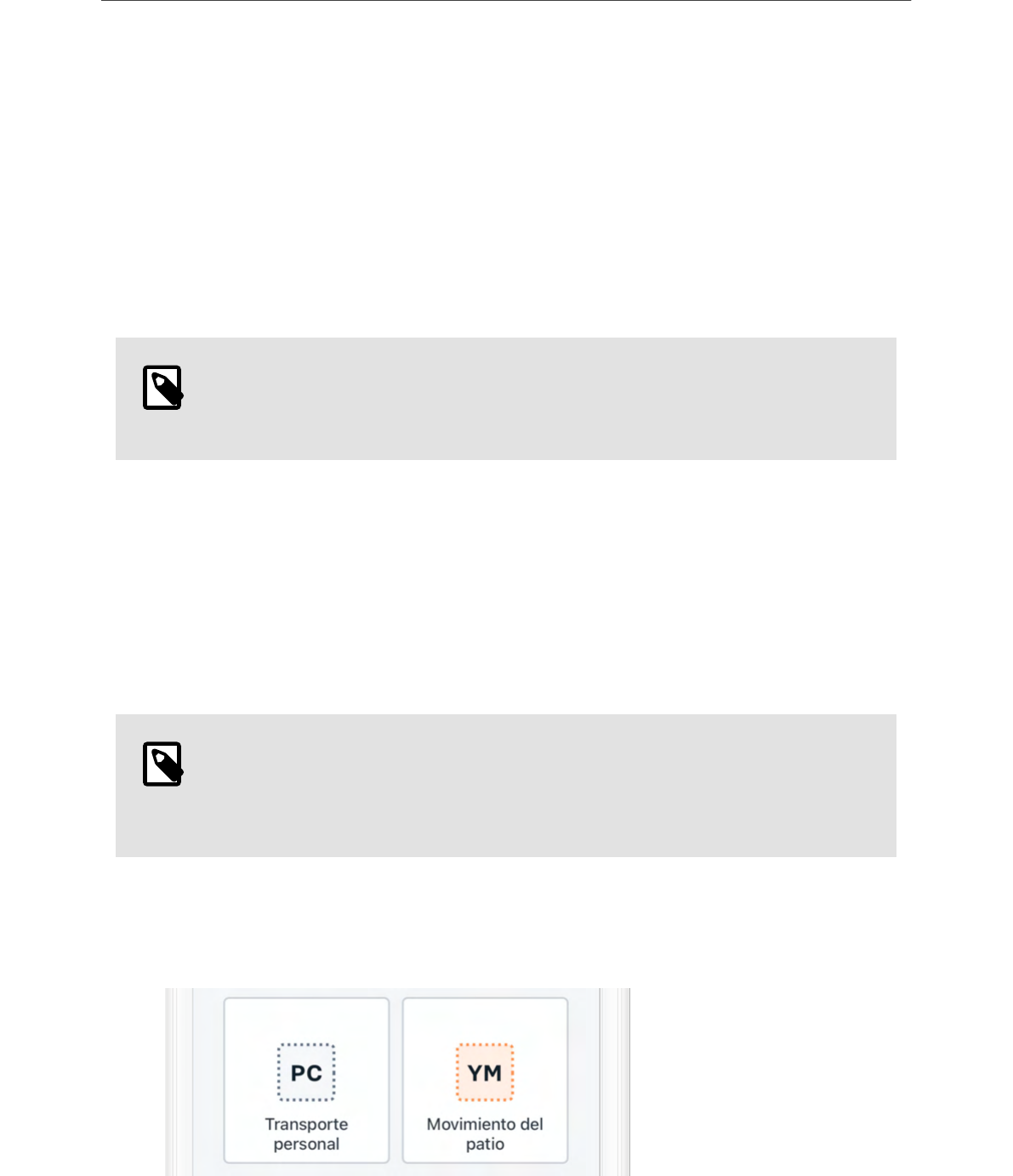
Estados especiales
Movimient
o de Yarda
Movimiento de Yarda se dene como tiempo En servicio (sin conducción). Este estado solo aparece
como una opción en la aplicación Samsara Driver si lo ha congurado su administrador de ota o
transportista.
NOTA
Si usted está Exento de ELD, no podrá usar la funcionalidad HOS mientr
as usa la
aplicación Samsara Driver.
En Estados Unidos, cuando selecciona manualmente YM (Movimiento de Yarda) y está habilitado para
el estado de servicio automático, el estado de Movimiento de Yarda se mantendrá a menos que se
vuelva a arrancar el motor.
Si la aplicación Samsara Driver está activa cuando se vuelve a arrancar el motor, le solicitará automáti-
camente que conrme si desea mantenerse en el estado de Movimiento de Yarda. Si no conrma esto
antes de que se agote el temporizador de 300 segundos en la aplicación, la aplicación Samsara Driver
cambiará su estado a Fuera de servicio.
NOTA
Si utiliza el dispositivo fuer
a de la aplicación o la cierra y vuelve a arrancar el motor,
debe volver a seleccionar manualmente YM para seguir operando en el estado de
Movimiento de Yarda.
Para congurar manualmente el estado de Movimiento de Yarda:
1. Desde la vista Horas de servicio, pulse la barra de estado de servicio.
2. Establezca su estado en YM Movimiento de Yarda.
Si no se puede determinar su ubicación, la aplicación Samsara Driver le solicitará que continúe sin
una ubicación o que cancele y elija su ubicación en primer lugar. P
ara obtener más información,
Manual De Usuario De La Aplicación Samsara Driver
27
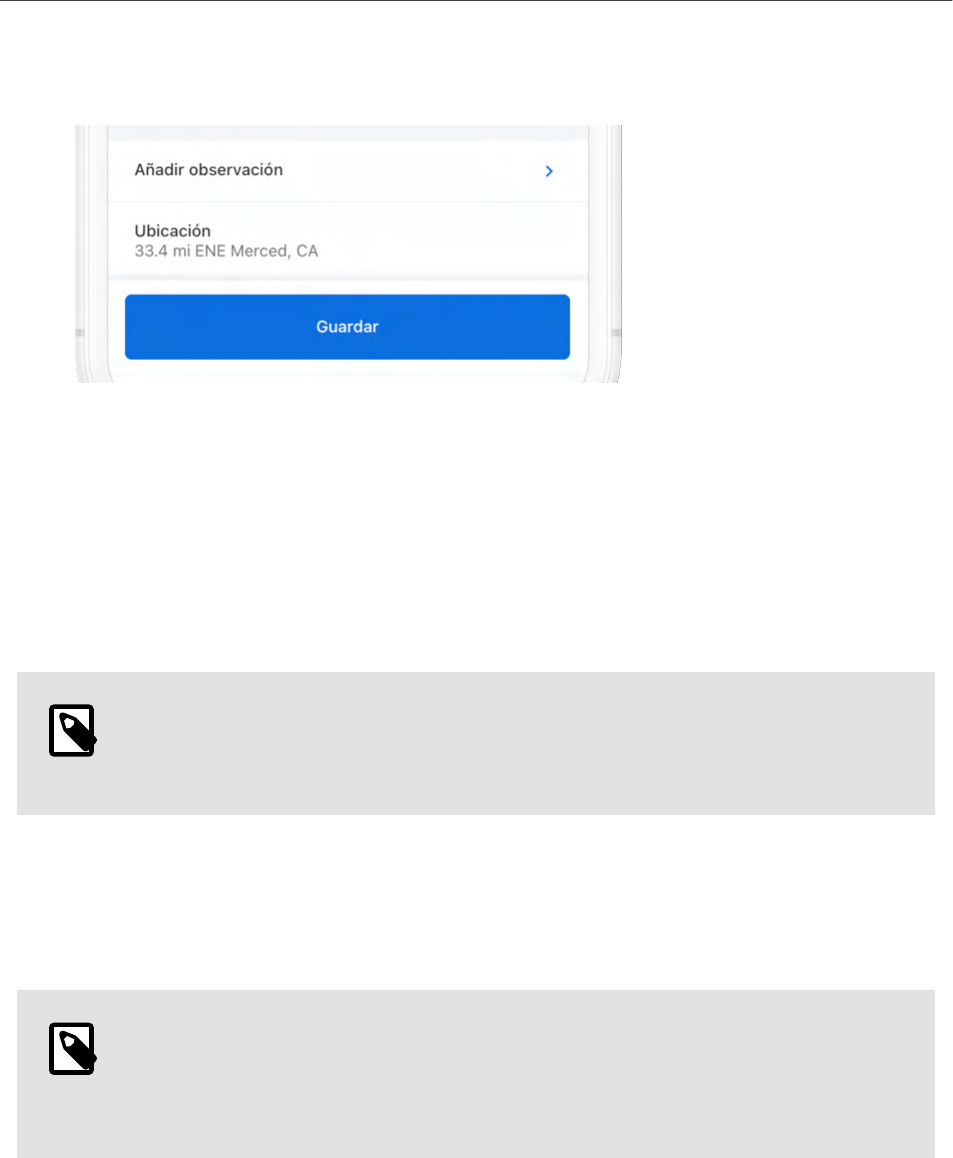
consulte A
usencia de ubicación. Si establece su ubicación, repita este paso par
a seleccionar el
estado de servicio.
3. Introduzca una observación para describir esta selección de estado (obligatorio).
4. Pulse Guardar.
Tr
ansporte personal
Transporte personal es un estado de servicio especializado para el tiempo de conducción Fuera de
servicio mientras se conduce un vehículo comercial de motor para actividades no relacionadas con el
trabajo. Este estado solo aparece como una opción en la aplicación Samsara Driver si lo ha congurado
su administrador de ota o transportista.
NOTA
Si usted está Exento de ELD, no podrá usar la funcionalidad HOS mientr
as usa la
aplicación Samsara Driver.
Para los conductores en Estados Unidos, cuando selecciona manualmente Transporte personal (PC) y
está habilitado para el estado de servicio automático, el estado de Transporte personal se mantendrá a
menos que se vuelva a arrancar el motor.
NOTA
Si utiliza el dispositivo fuer
a de la aplicación o la cierra y vuelve a arrancar el motor,
debe volver a seleccionar manualmente PC para seguir operando en el estado de
Transporte personal.
Para congurar manualmente el estado de Transporte personal:
1. Desde la vista Horas de servicio, pulse la barra de estado de servicio.
2. Establezca su estado en PC Transporte personal.
Manual De Usuario De La Aplicación Samsara Driver
28
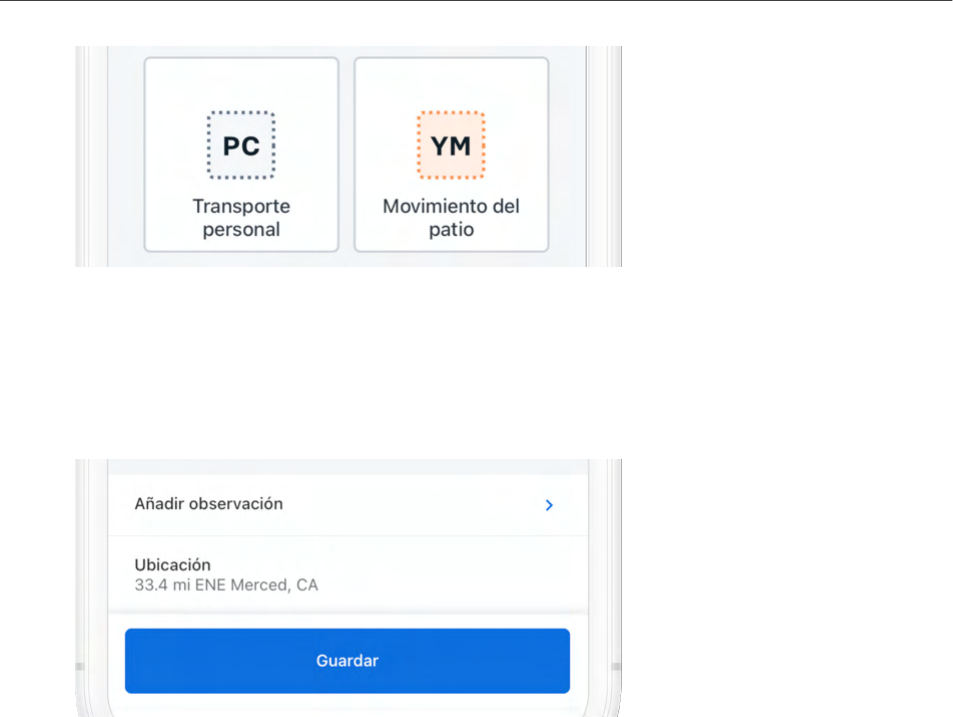
Si ya ha alcanzado la distancia máxima del día, la aplicación Samsara Driver le mostrará una alerta.
Si no se puede determinar su ubicación, la aplicación Samsara Driver le solicitará que continúe sin
una ubicación o que cancele y elija su ubicación en primer lugar. P
ara obtener más información,
consulte Ausencia de ubicación. Si establece su ubicación, repita este paso para seleccionar el
estado de servicio.
3. Introduzca una observación para describir esta selección de estado (obligatorio).
4. Pulse Guardar.
Manual De Usuario De La Aplicación Samsara Driver
29
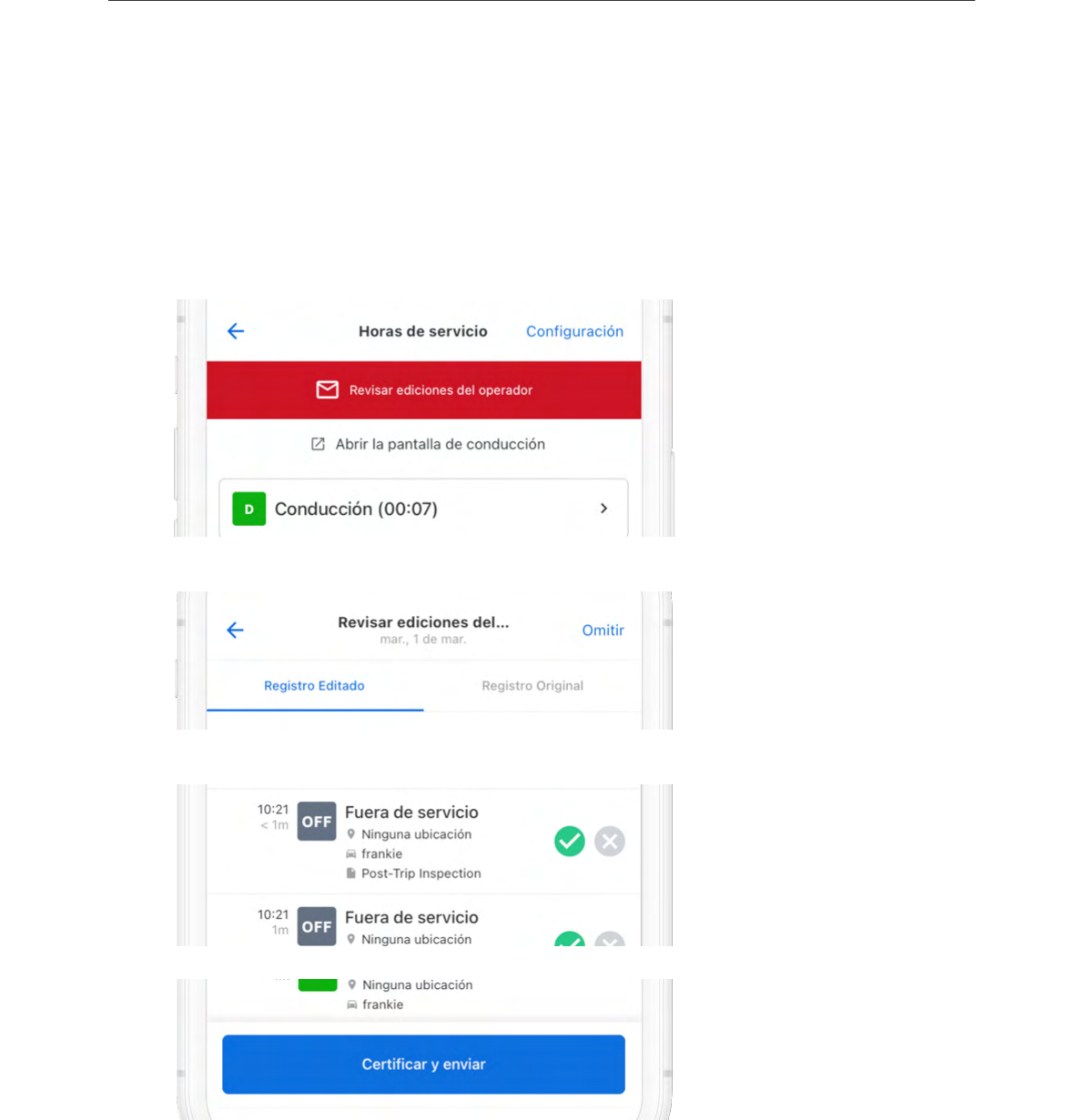
Alertas y avisos
Aprobación de las ediciones de tr
ansportistas
Debe conrmar sus registros antes de revisar cualquier edición de los transportistas. Los transportistas
pueden sugerir una edición de sus registros. Recibirá estas ediciones para su revisión.
1. Para revisar las ediciones, pulse Revisar ediciones de transportistas.
2. Puede pasar del Registro editado al Registr
o original para comparar los cambios sugeridos con el
original.
3. Para aceptar una edición, pulse el símbolo de conrmación situado junto a la sugerencia de
cambio. P
ara rechazar una edición, pulse la X situada junto a la sugerencia de cambio.
4. Conrme seleccionando Conrmar y enviar.
Registros no conrmados
Si se olvida de conrmar sus registros, aparecerá una aler
ta de Registros no conrmados al iniciar
sesión y cerrar sesión.
1. Para revisar los registros no conrmados, seleccione Revisar y conrmar.
Manual De Usuario De La Aplicación Samsara Driver
30
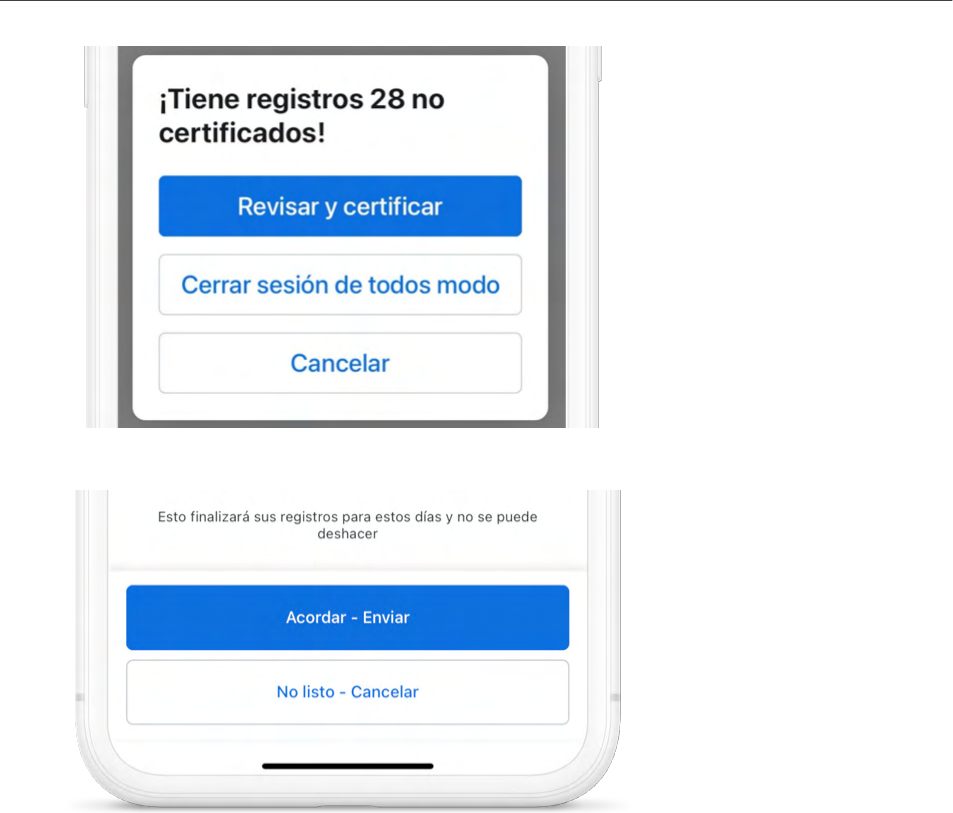
2. Revise todas las fechas de registro enumeradas.
3. P
ara conrmar todos los registros, seleccione Aceptar - Enviar.
Horas no asignadas
Si su vehículo seleccionado tiene horas no asignadas, aparecerá una aler
ta de Horas no asignadas.
Tras iniciar sesión, puede usar la aplicación Samsara Driver para reclamar estas horas no asignadas.
1. Revisar la noticación de Horas no asignadas.
Manual De Usuario De La Aplicación Samsara Driver
31
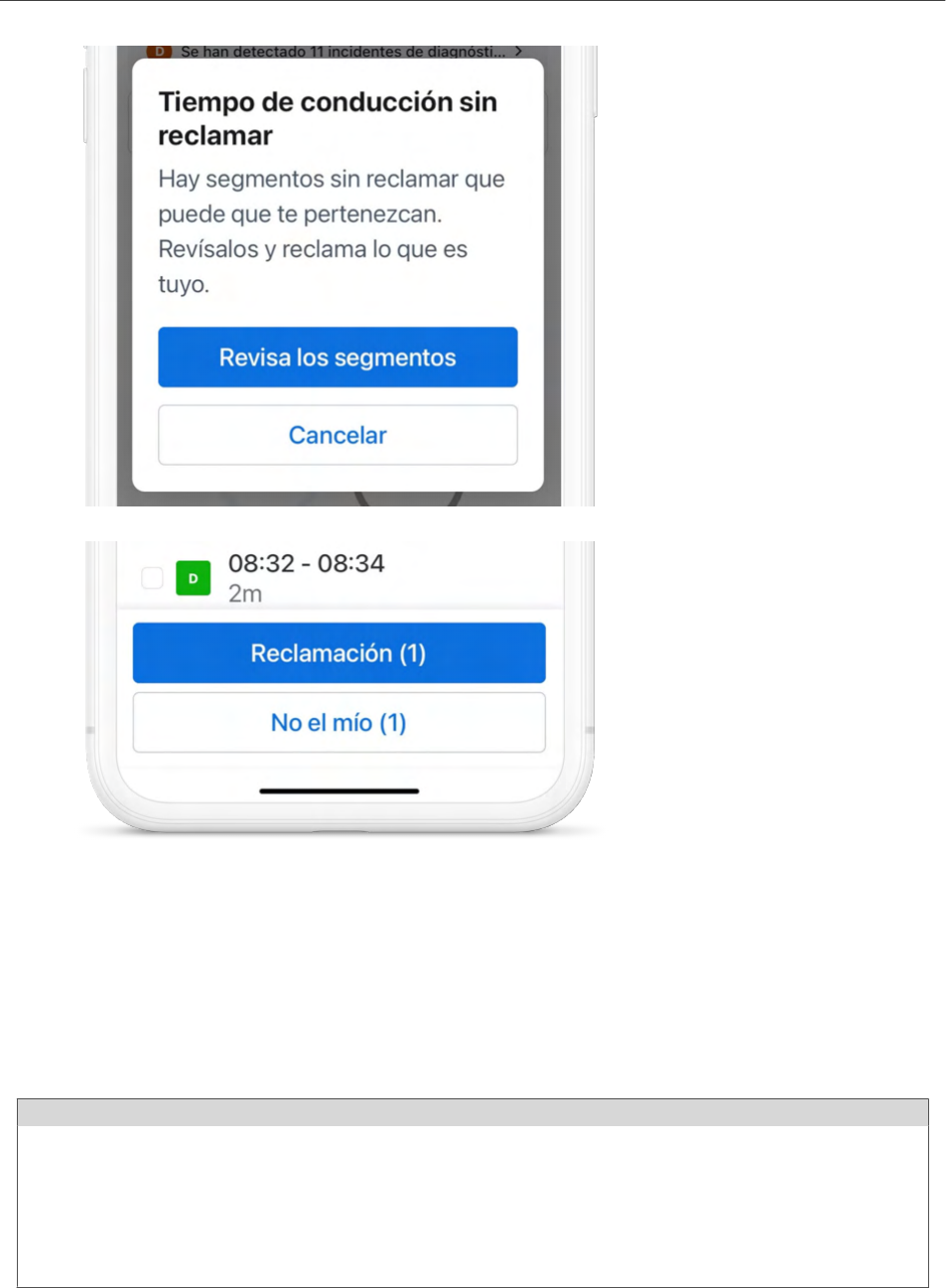
2. Reclame o rechace las horas no asignadas, según corresponda.
3. Pulse Reclamar par
a reclamar horas no asignadas o seleccione No me corresponden si las horas
no asignadas no le pertenecen.
Incidentes de avería y de diagnóstico
Los errores de diagnóstico y avería se muestran en la pantalla Horas de servicio. La siguiente tabla
describe los tipos de errores que puede visualizar en la aplicación Samsara Driver y los pasos para
resolverlos.
Diagnóstico / Avería Pasos para la resolución de problemas Resolución
Cumplimiento de energía
(D)
El Terminal telemático no
pudo leer el estado de ener-
gía del motor
.
• Asegúrese de que el Terminal telemático está conectado (el
indicador LED está iluminado en verde de forma continua).
• Asegúrese de que el cable del Terminal telemático esté ins-
talado correctamente (consulte la Matriz de compatibilidad
del hardware de terminal telemático para vehículos para ob-
tener instrucciones de instalación para su modelo de cable).
• Si el incidente se mantiene, consulte con su administrador de
ota para restablecer el Terminal telemático.
Este incidente se resuelve
automáticamente una vez
transcurridos 5 minutos. Sin
embargo, el incidente se ac-
tivará de nuevo si persisten
los problemas.
Manual De Usuario De La Aplicación Samsara Driver
32
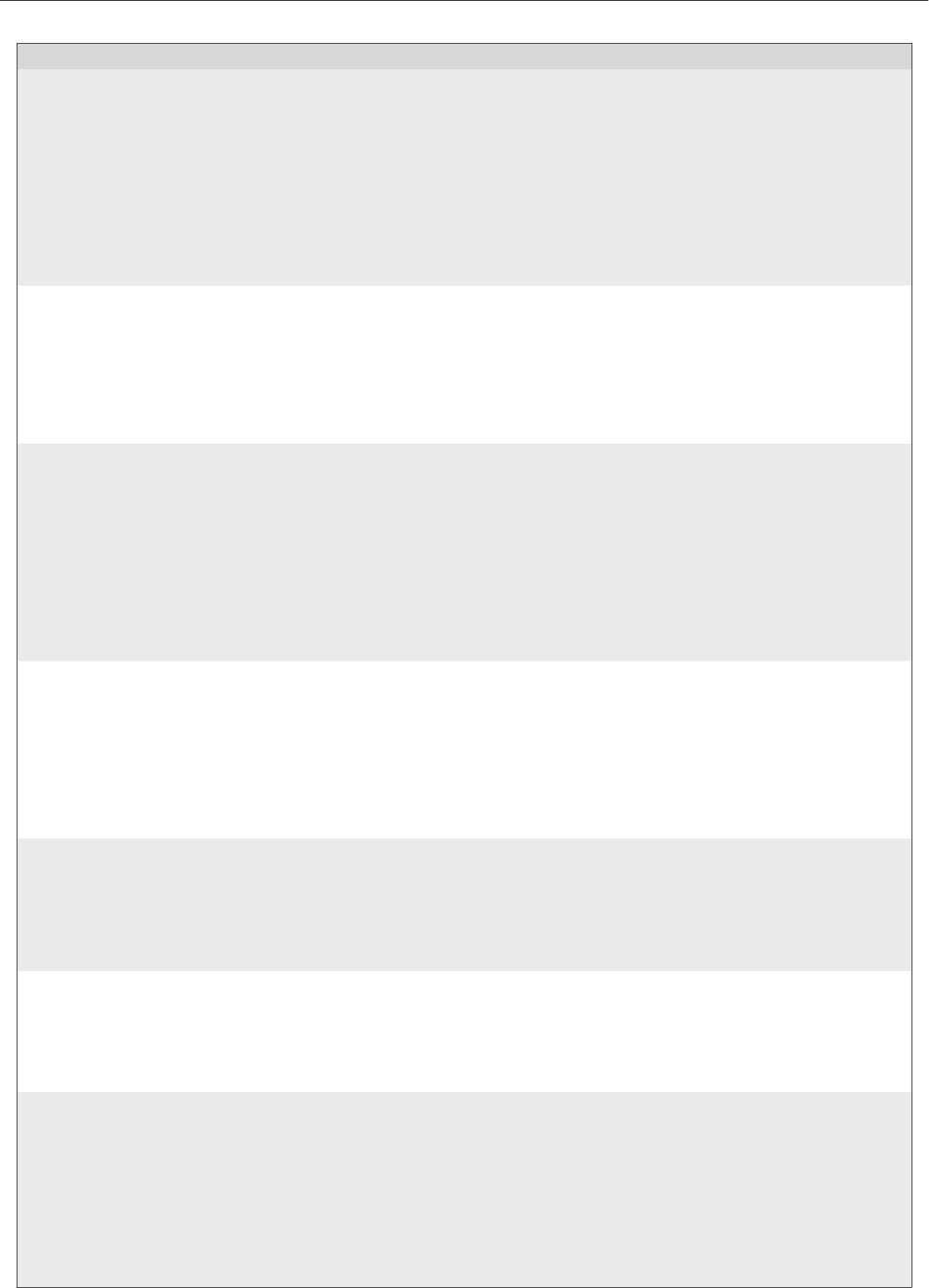
Diagnóstico / Avería Pasos para la resolución de problemas Resolución
Cumplimiento de energía
(M)
El Terminal telemático re-
gistró más de 30 minutos
de tiempo de conducción
sin energía en las últimas
24 hor
as.
• Notique el incidente a su administrador de ota en un plazo
de 24 horas.
• Asegúrese de que el Terminal telemático está conectado (el
indicador LED está iluminado en verde de forma continua).
• Asegúrese de que el cable del Terminal telemático esté ins-
talado correctamente (consulte la Matriz de compatibilidad
del hardware de terminal telemático para vehículos para ob-
tener instrucciones de instalación para su modelo de cable).
• Espere 24 horas y compruebe si el incidente sigue activo.
• Si el incidente se mantiene, consulte con su administrador de
ota para restablecer el Terminal telemático.
Este incidente se resuelve
después de que el tiem-
po total de conducción sin
energía descienda por deba-
jo de los 30 minutos en las
últimas 24 horas.
Sincronización del motor
(D)
El Terminal telemático no
pudo leer los datos del mo-
tor, como el odómetro o las
horas del motor.
• Asegúrese de que el Terminal telemático está conectado (el
indicador LED está iluminado en verde de forma continua).
• Asegúrese de que el cable del Terminal telemático esté ins-
talado correctamente (consulte la Matriz de compatibilidad
del hardware de terminal telemático para vehículos para ob-
tener instrucciones de instalación para su modelo de cable).
• Si el incidente se mantiene, consulte con su administrador de
ota para restablecer el Terminal telemático.
Este incidente se resuelve
automáticamente una vez
transcurridos 5 minutos. Sin
embargo, el incidente se ac-
tivará de nuevo si persisten
los problemas.
Sincronización del motor
(M)
El Terminal telemático re-
gistró más de 30 minutos
de tiempo de conducción
sin recibir datos del motor
en las últimas 24 horas.
• Notique el incidente a su administrador de ota en un plazo
de 24 horas.
• Asegúrese de que el Terminal telemático está conectado (el
indicador LED está iluminado en verde de forma continua).
• Asegúrese de que el cable del Terminal telemático esté ins-
talado correctamente (consulte la Matriz de compatibilidad
del hardware de terminal telemático para vehículos para ob-
tener instrucciones de instalación para su modelo de cable).
• Espere 24 horas y compruebe si el incidente sigue activo.
• Si el incidente se mantiene, consulte con su administrador de
ota para restablecer el Terminal telemático.
Este incidente se resuelve
después de que el tiempo
total sin los datos requeri-
dos descienda por debajo
de los 30 minutos en las últi-
mas 24 horas.
Hora (M)
El Terminal telemático no
está sincronizado con el re-
loj UTC global durante al
menos 10 minutos.
• Notique el incidente a su administrador de ota en un plazo
de 24 horas.
• Compruebe que la hora en el teléfono móvil esté sincroniza-
da con el reloj UTC global y reinicie si no es así. Para obtener
instrucciones adicionales, póngase en contacto con su admi-
nistrador de ota.
• Si no se resuelve el incidente, reinicie su dispositivo móvil
• Si el incidente permanece activo, póngase en contacto con el
Soporte de Samsara.
Este incidente se resuelve
cuando el reloj del disposi-
tivo se sincroniza con una
fuente horaria able.
Posicionamiento (M)
El Terminal telemático re-
gistró más de 60 minutos
de tiempo de conducción
sin recibir una ubicación en
las últimas 24 horas.
• Notique el incidente a su administrador de ota en un plazo
de 24 horas.
• Si el incidente permanece activo, póngase en contacto con el
Soporte de Samsara.
Este incidente se resuelve
después de que el tiempo
total sin datos de ubicación
descienda por debajo de los
60 minutos en las últimas
24 horas.
Registro de datos (M)
El almacenamiento de ELD
está lleno (aplicación móvil
o Terminal telemático).
• Notique el incidente a su administrador de ota en un plazo
de 24 horas.
• Mantenga registros en papel hasta que se resuelva esta ave-
ría.
• Si el incidente permanece activo, póngase en contacto con el
Soporte de Samsara.
Este incidente se resuelve
inmediatamente cuando hay
almacenamiento disponible.
Ausencia de elementos de
datos requeridos (D)
La información de ubica-
ción no está disponible de-
bido a un incidente en el
cambio de estado de servi-
cio.
• Asegúrese de que el Terminal telemático está conectado (el
indicador LED está iluminado en verde de forma continua).
• Asegúrese de que el cable del Terminal telemático esté ins-
talado correctamente (consulte la Matriz de compatibilidad
del hardware de terminal telemático para vehículos para ob-
tener instrucciones de instalación para su modelo de cable).
• Revise los registros de cambios de estado de servicio ante-
riores y asegúrese de que se incluya una ubicación válida.
Si necesita ayuda para localizar estos registros, póngase en
contacto con su administrador de ota.
Este incidente se resuelve
cuando todos los registros
de cambio de estado de ser-
vicio presentan una ubica-
ción válida.
Manual De Usuario De La Aplicación Samsara Driver
33
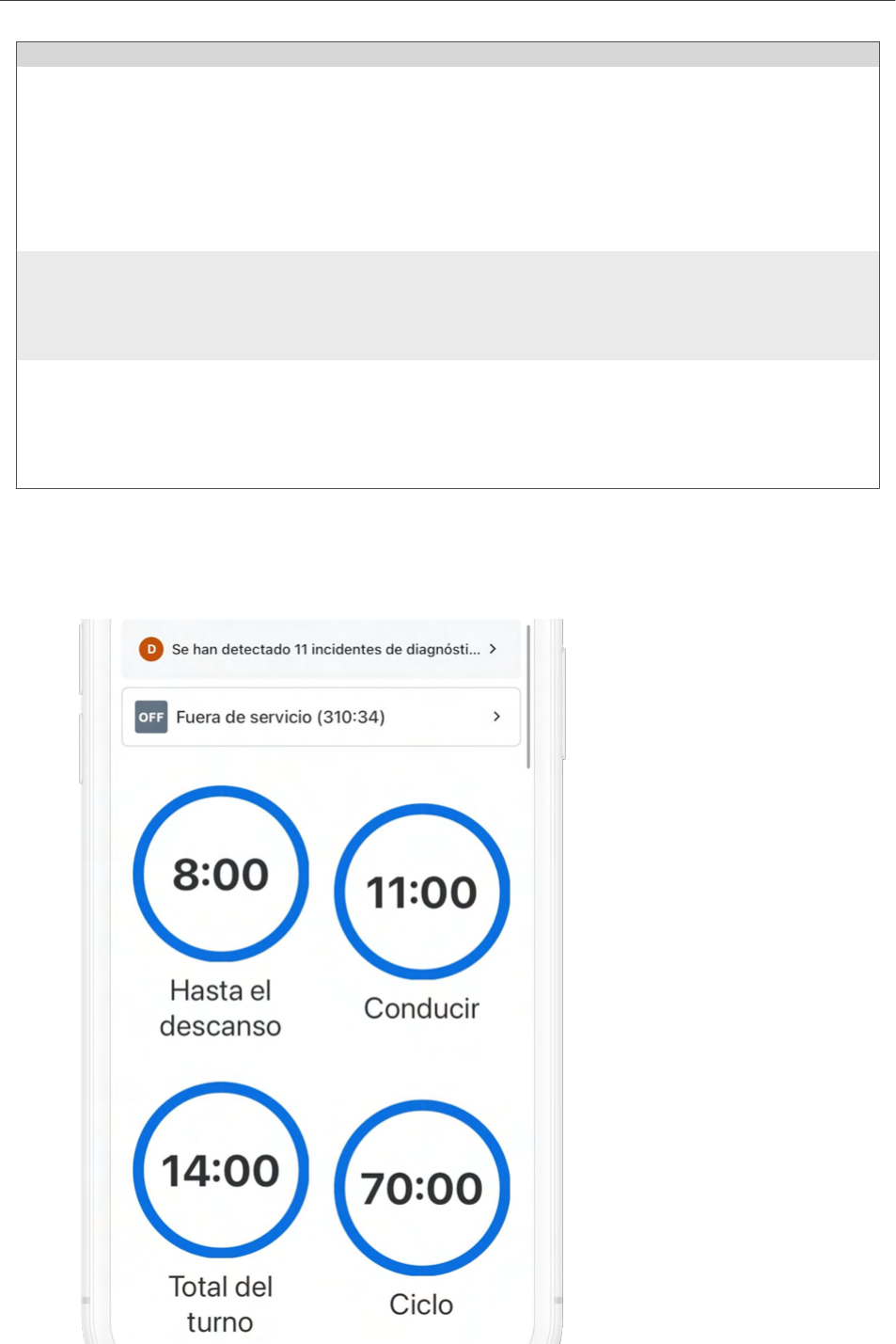
Diagnóstico / Avería Pasos para la resolución de problemas Resolución
Conducción no identicada
(D)
El Terminal telemático re-
gistró más de 30 minutos
de tiempo de conducción
sin un conduct
or asignado
en las últimas 24 horas.
• Reclame los segmentos de conducción no asignados a tra-
vés de la aplicación Samsara Driver.
• Si existen segmentos sin asignar que no le pertenecen, pón-
gase en contacto con su administrador de ota para resolver
este problema
Este evento se resuelve des-
pués de que el tiempo total
sin asignar desciende por
debajo de los 15 minutos
durante los últimos 7 días.
Cuando se cumple esta con-
dición, todos los demás in-
cidentes activos de Conduc-
ción no identicada también
se resuelven.
Transferencia de datos (D)
Se ha producido un fallo en
la transferencia de datos
(correo electrónico) en los
últimos 7 días.
Notique el incidente a su administrador de ota en un plazo
de 24 horas.
Este incidente se resuelve
cuando la siguiente prueba
de transferencia de datos se
efectúa de forma satisfacto-
ria.
Transferencia de datos (M)
Se ha producido un fallo en
la transferencia de datos
(correo electrónico) al me-
nos 3 veces en las últimas
72 horas.
Notique el incidente a su administrador de ota en un plazo
de 24 horas.
Este incidente se resuelve
cuando la siguiente prueba
de transferencia de datos se
efectúa de forma satisfacto-
ria.
Para visualizar los errores en la aplicación Samsara Driver:
1.
P
ara los conductores en Estados Unidos, desde la vista Horas de servicio, pulse el error sobre el
estado de conducción para visualizar los detalles del error.
Manual De Usuario De La Aplicación Samsara Driver
34

2. Pulse Hecho par
a v
olver a la vista de Horas de servicio.
3. Resuelva el problema usando la recomendación sugerida en la tabla o póngase en contacto con su
administrador de ota.
Ausencia de ubicación
Los cambios de estado de servicio requieren información de ubicación para las entradas del registro.
En los casos en que la aplicación Samsara Driver no pueda identicar correctamente la ubicación,
debe añadir manualmente una ubicación para evitar una infracción en una inspección o auditoría en
carretera.
Cuando cambia su estado de servicio sin una ubicación detectada manual o automáticamente, la
aplicación Samsara Driver mostrará una noticación sobre la ausencia de ubicación:
Manual De Usuario De La Aplicación Samsara Driver
35
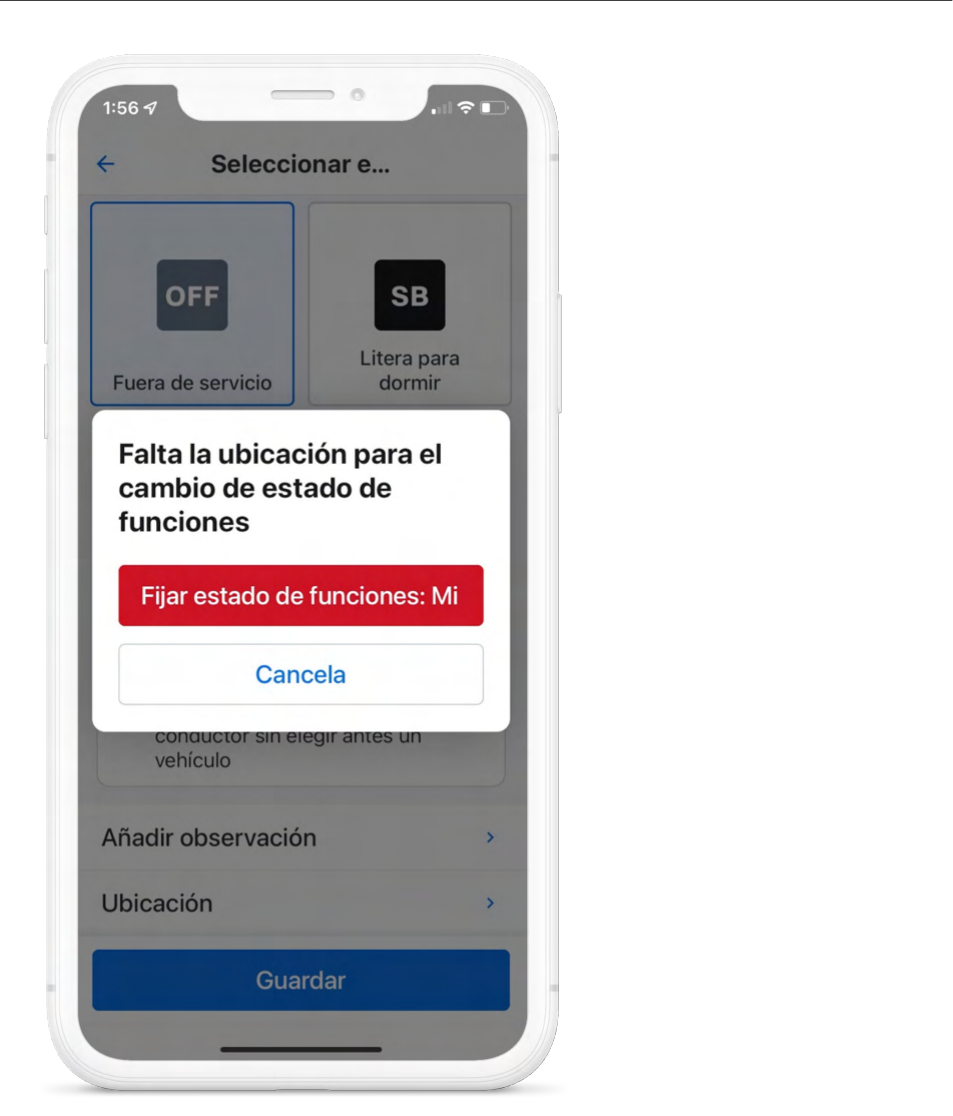
Puede elegir entre dos opciones: Puede proceder a establecer su estado de servicio con una ubicación
en blanco, o puede optar por cancelar y añadir manualmente la ubicación antes de continuar con la
selección del estado de servicio.
Manual De Usuario De La Aplicación Samsar
a Driver
36
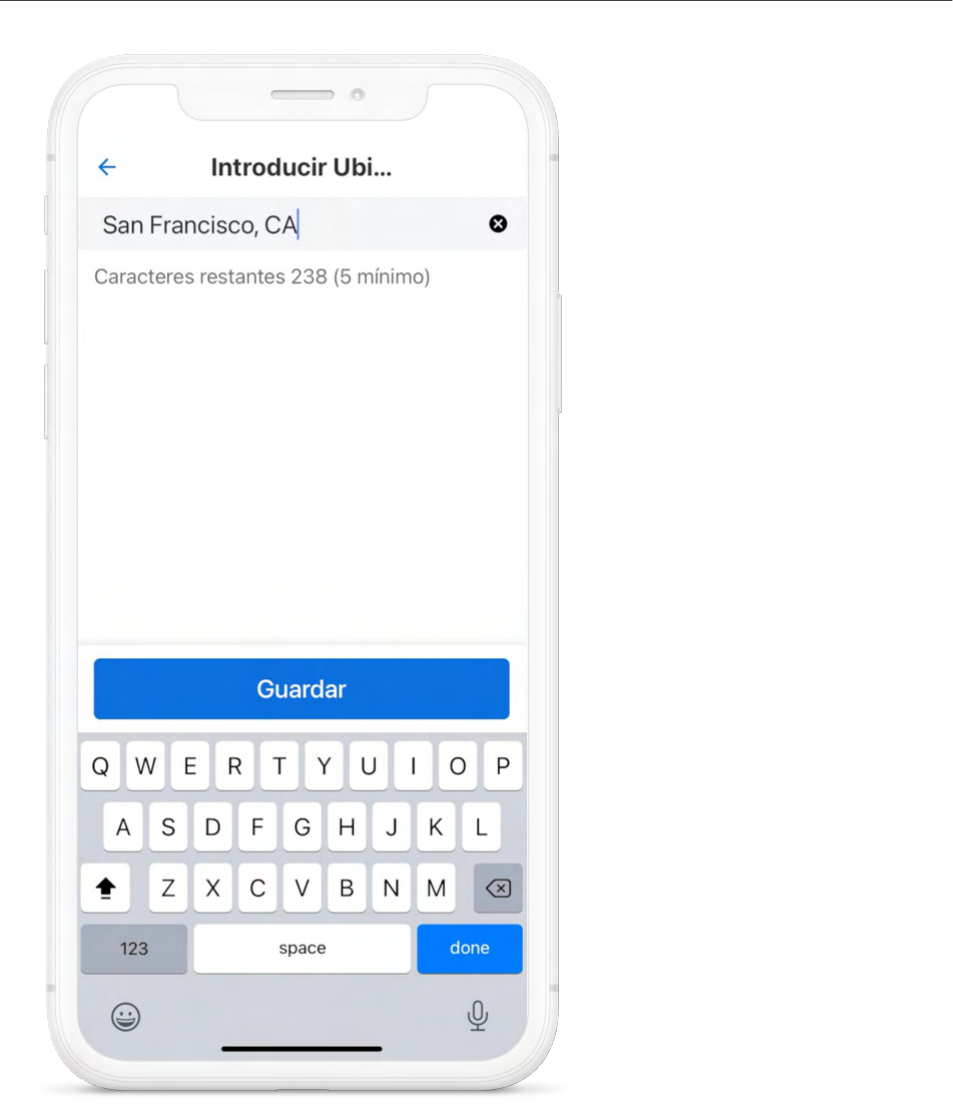
Después Guardar su ubicación, Samsara la usará par
a identicar su ubicación en los registros relacio-
nados.
Exento de ELD
Si su administrador de ota lo ha designado como conductor que está exento del uso de un ELD, no
podrá usar la funcionalidad HOS mientras usa la aplicación Samsara Driver.
Si su administrador de ota lo designa como conductor exento de ELD, visualizará la siguiente alerta
cuando acceda al cuadro HOS:
Manual De Usuario De La Aplicación Samsara Driver
37
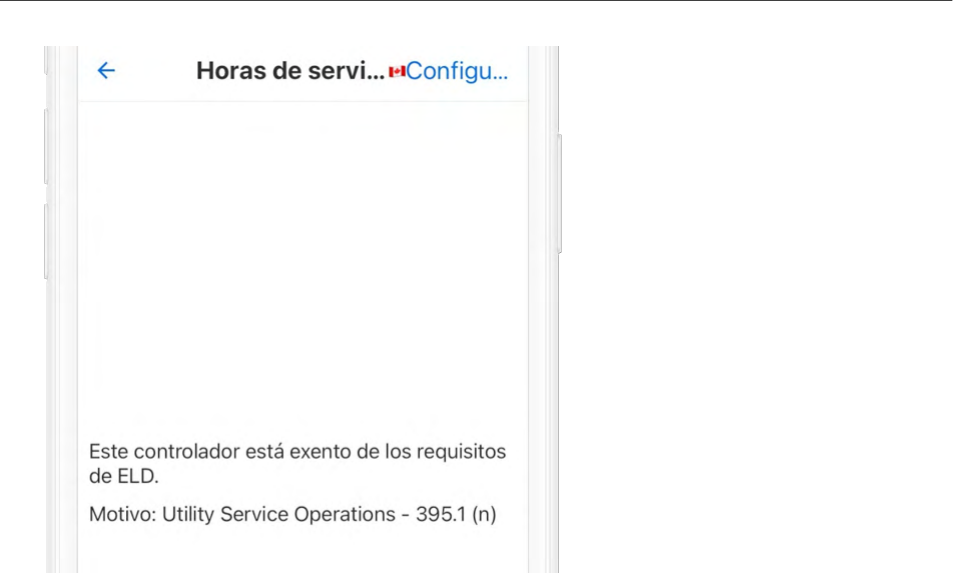
Si no está obligado a usar un ELD, puede seguir usando la aplicación Samsara Driver para otras
funciones y no recibir las noticaciones de infracción de Hor
as de servicio.
Manual De Usuario De La Aplicación Samsara Driver
38